Page 1
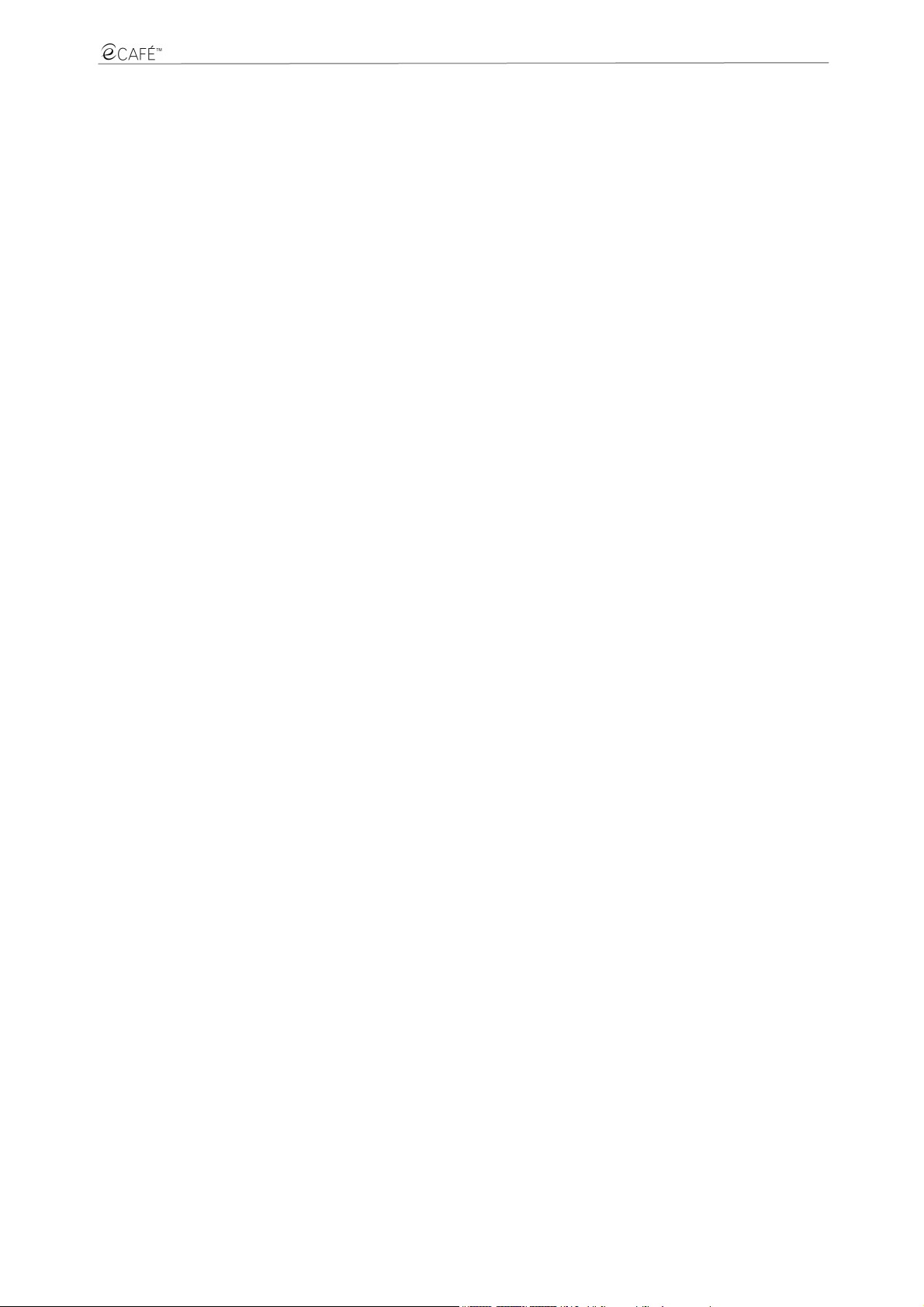
eCAFÉ EC-900CL
eCAFÉ EC-900B
INHALT
Klicken Sie auf einen der folgenden Titel, um direkt auf den entsprechenden Abschnitt zu zugreifen
1. eCAFÉ™, TAKE IT TO GO!..................................................................................................................................................................................................................2
Handhabung Ihres Netbooks..................................................................................................................................................................................................................... 2
Ein komplettes Paket.................................................................................................................................................................................................................................2
Ihr eCAFÉ™ im Detail...............................................................................................................................................................................................................................3
2. eCAFÉTM, DAS NON PLUS ULTRA...................................................................................................................................................................................................... 4
2.1 Mein eCAFÉ™..............................................................................................................................................................................................................................4
2.2 Multifunktionstastatur....................................................................................................................................................................................................................6
2.3 Ein Netbook speziell für große Daten............................................................................................................................................................................................ 7
2.4 Anschlüsse für zahlreiche Anwendungen...................................................................................................................................................................................... 7
2.5 Zu Hause UND unterwegs ............................................................................................................................................................................................................9
2.5.1 Betrieb über den Netzadapter .........................................................................................................................................................................................9
2.5.2 Betrieb über den Akku................................................................................................................................................................................................... 10
2.5.3 Einlegen und Herausnehmen des Akkus.......................................................................................................................................................................10
2.5.4 Optimierung der Akkulaufzeit ........................................................................................................................................................................................12
3. M IN eCAFÉ™: EINFÜHRUNG..........................................................................................................................................................................................................13E
3.1 Ein-/Ausschalten des eCAFÉ™...................................................................................................................................................................................................13
3.2 Anschluss eines externen Bildschirms ........................................................................................................................................................................................14
3.3 Handhabung des Touch-Pads.....................................................................................................................................................................................................15
3.6 Zugriff auf die Hilfe...................................................................................................................................................................................................................... 15
3.7 Her lich Willkommen in der eCAFÉ™ Galaxy............................................................................................................................................................................. 16z
3.7.1 Alles in einem Klick.......................................................................................................................................................................................................16
3.7.2 Einfach persönlich gestalten..........................................................................................................................................................................................21
3.8 Ein ichtigsten Parameter ..........................................................................................................................................................................................23 stellen der w
3.8.1 Einstellung des Datums und der Uhrzeit........................................................................................................................................................................23
3.8.2 Einstellung der Sprache ................................................................................................................................................................................................23
3.8.3 Einstellung der Lautstärke............................................................................................................................................................................................. 23
3.8.4 Einstellung der Drucker................................................................................................................................................................................................. 23
3.9 Persönliche Gestaltung der Welt................................................................................................................................................................................................. 24
3.9.1 Einrichtung von Benutzerprofilen...................................................................................................................................................................................24
3.9.2 Persönliche Gestaltung des Systems............................................................................................................................................................................ 24
4. KOMMUNIKATION..............................................................................................................................................................................................................................25
4.1 Verbindung mit dem Internet.......................................................................................................................................................................................................25
4.1.1 …im WiFi-Modus mit eCAFÉ™ Connect....................................................................................................................................................................... 25
4.1.2 …über ADSL oder ein lokales Netzwerk........................................................................................................................................................................27
4.1.3 Zustand der Verbindung erfahren..................................................................................................................................................................................28
4.2 E-Mails verschicken und erhalten................................................................................................................................................................................................28
5. SPIEL .................................................................................................................................................................................................................................................36
6. MULTIMEDIA ......................................................................................................................................................................................................................................37
Fotos ansehen und ordnen......................................................................................................................................................................................................................38
Videos ansehen.......................................................................................................................................................................................................................................39
Musik hören.............................................................................................................................................................................................................................................40
Handhabung der Webcam.......................................................................................................................................................................................................................42
7. ARBEIT ...............................................................................................................................................................................................................................................43
7.1 Erstellen, Ändern, Speichern…...................................................................................................................................................................................................43
7.1.1 Textdokumente mit OpenOffice.org Writer (Texteditor).................................................................................................................................................44
7.1.2 Tabellenkalkulationen mit OpenOffice.org Calc (Kalkulationsprogramm) ......................................................................................................................45
7.1.3 Präsentationen mit OpenOffice.org Impress..................................................................................................................................................................47
7.2 Verwaltung Ihres Terminkalenders.............................................................................................................................................................................................. 52
8. ANWENDUNGEN INSTALLIEREN .....................................................................................................................................................................................................53
8.1 Installation von Anwendungen oder Updates nach der automatischen Suche.............................................................................................................................53
8.2 Manuelle Installation von Anwendungen oder Updates............................................................................................................................................................... 54
9. DATEN SPEICHERN UND KOPIEREN............................................................................................................................................................................................... 55
9.1 Speichern von Daten auf einem USB-Stick................................................................................................................................................................................. 55
9.2 Speichern von Dateien auf einer Memory Card...........................................................................................................................................................................55
9.3 Kopieren von Daten eines USB-Sticks: .......................................................................................................................................................................................55
9.4 Kopieren von Daten einer Memory Card:....................................................................................................................................................................................55
10. SYSTEM WIEDERHERSTELLEN .......................................................................................................................................................................................................56
INDEX .................................................................................................................................................................................................................................................57
EMPFEHLUNGEN ..........................................................................................................................................................................................................................................58
Bitte beachten Sie die folgenden Empfehlungen zum Spielen von Videogames. ....................................................................................................................................58
Über lichtbedingte epileptische Anfälle.................................................................................................................................................................................................... 58
TECHNISCHER SUPPORT ............................................................................................................................................................................................................................59
GEWÄHRLEISTUNGSINFORMATIONEN...................................................................................................................................................................................................... 59
Benutzerhandbuch – 1/60
Page 2
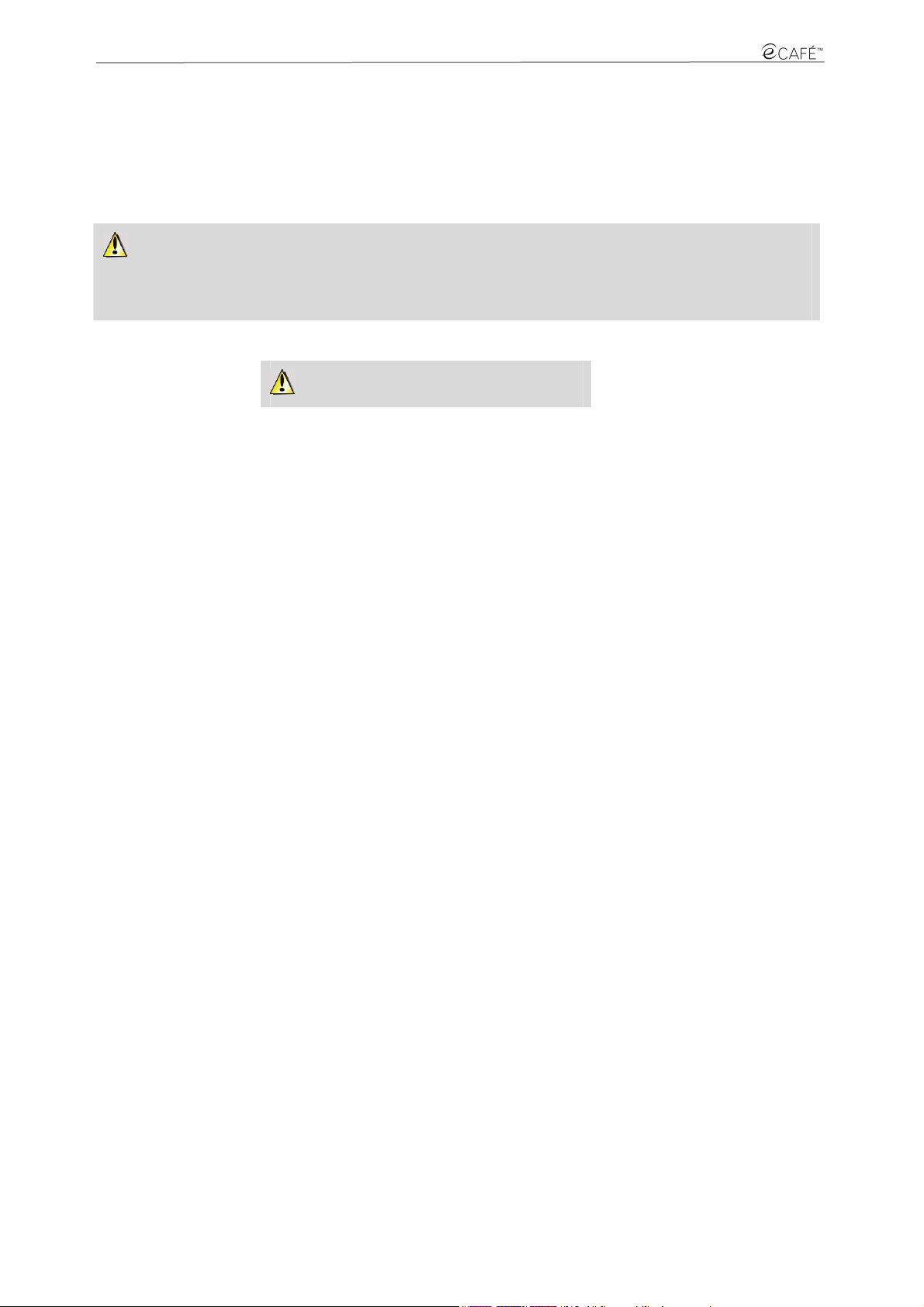
eCAFÉ EC-900B
eCAFÉ EC-900CL
1. eCAFÉ™, TAKE IT TO GO!
Wir danken Ihnen für das Vertrauen, das Sie Hercules durch den Kauf des Netbooks eCAFÉ™ schenken. Das eCAFÉ™ wurde entwickelt, um
Ihnen zu ermöglichen stets erreichbar zu sein, Dokumente wie zum Beispiel Texte, Präsentationen und Fotos zu erstellen oder zu ändern und
Ihnen über die Multimediafunktionen viel Spaß zu bringen.
Bitte lesen Sie dieses Handbuch aufmerksam durch, damit Sie die Fähigkeiten Ihres eCAFÉ™ voll ausspielen können.
Einige Vorgänge benötigen die Eingage eines Passworts auf Ihrem eCAFÉ™. Das Standardpasswort des Benutzerkontos lautet „ec-
900“ und das des Administratorkontos „root“.
Diese Passwörter können im Register Sicherheit der Anwendung Computer konfigurieren geändert werden.
Handhabung Ihres Netbooks
Vor Inbetriebnahme aufmerksam lesen.
Wie für jedes elektronische Gerä gibt es auch für die Benutzung des eCAFÉ™ einige Sicherheitsmaßnahmen, die befolgt werden müssen.
Durch einige zusätzliche Vorsichtsmaßnahmen können Sie zudem die Lebensdauer Ihres eCAFÉ™ verlängern.
- Öffnen Sie nie Ihr eCAFÉ™, den Netzadapter oder sonstiges Zubehör, um die internen Komponenten nicht zu beschädigen. Die Akkus
dürfen ebenfalls nicht geöffnet werden.
- Benutzen Sie ausschließlich den mit dem Produkt beiliegenden Netzadapter.
- Stellen Sie das eCAFÉ™ immer auf eine flache und stabile Oberfläche.
- Drücken Sie niemals auf den Bildschirm. Bitte achten Sie darauf, den Bildschirm nie mit scharfen Gegenständen in Berührung zu bringen, die
die Oberfläche zerkratzen oder beschädigen könnten.
- Alle Gegenstände (USB-Stick, Stifte usw.) von der Tastatur entfernen, bevor Sie das eCAFÉ™ schließen.
- Um eine Beschädigung oder gar ein Entzünden zu vermeiden, sollten Sie Ihr eCAFÉ™ fernhalten von:
- Regen oder Feuchtigkeit, sowie von allen Flüssigkeiten jeglicher Art (Wasser, Reinigungsmittel usw.),
- Wärme abstrahlenden Quellen, wie Heizkörper, Öfen oder anderen Wärme abstrahlenden Geräten (einschl. Verstärker),
- direkter Sonneneinstrahlung.
- Dieses Produkt darf ausschließlich in einem Raumtemperaturbereich von 5 bis 35°C benutzt werden.
- Decken Sie das laufende eCAFÉ™ niemals ab.
- Trennen Sie das eCAFÉ™ vor der Reinigung vom Stromnetz. Benutzen Sie für die Reinigung einen weichen Lappen und verwenden Sie
keine Sprühreiniger.
- Das eCAFÉ™ verfügt über eine kabellose WiFi-Netzwerkverbindung. Diese Funktion kann Interferenzen mit anderen Geräten in Flugzeugen
oder Krankenhäusern hervorrufen und muss deshalb in diesen Orten deaktiviert werden.
- Trennen Sie den eCAFÉ™ im Falle von Gewitter vom Stromnetz.
- Werfen Sie den Akku niemals ins Feuer.
- Bitte achten Sie beim Transport des eCAFÉ™ darauf, dass das Gerät ausgeschaltet ist und in einer geschlossenen Tasche aufbewahrt wird.
Im Allgemeinen darf das eCAFÉ™ nur an Orten benutzt werden, die über eine ausreichende Luftzirkulation verfügen.
Ein komplettes Paket
Ein kompaktes Design, geringes Gewicht, zahlreiche Verbindungsmöglichkeiten, verschiedene mitgelieferte Zubehörteile… Das ist der
Packungsinhalt:
- eCAFÉ™
- Akku
- Netzadapter
- Schnellstartanleitung
2/60 – Benutzerhandbuch
Page 3
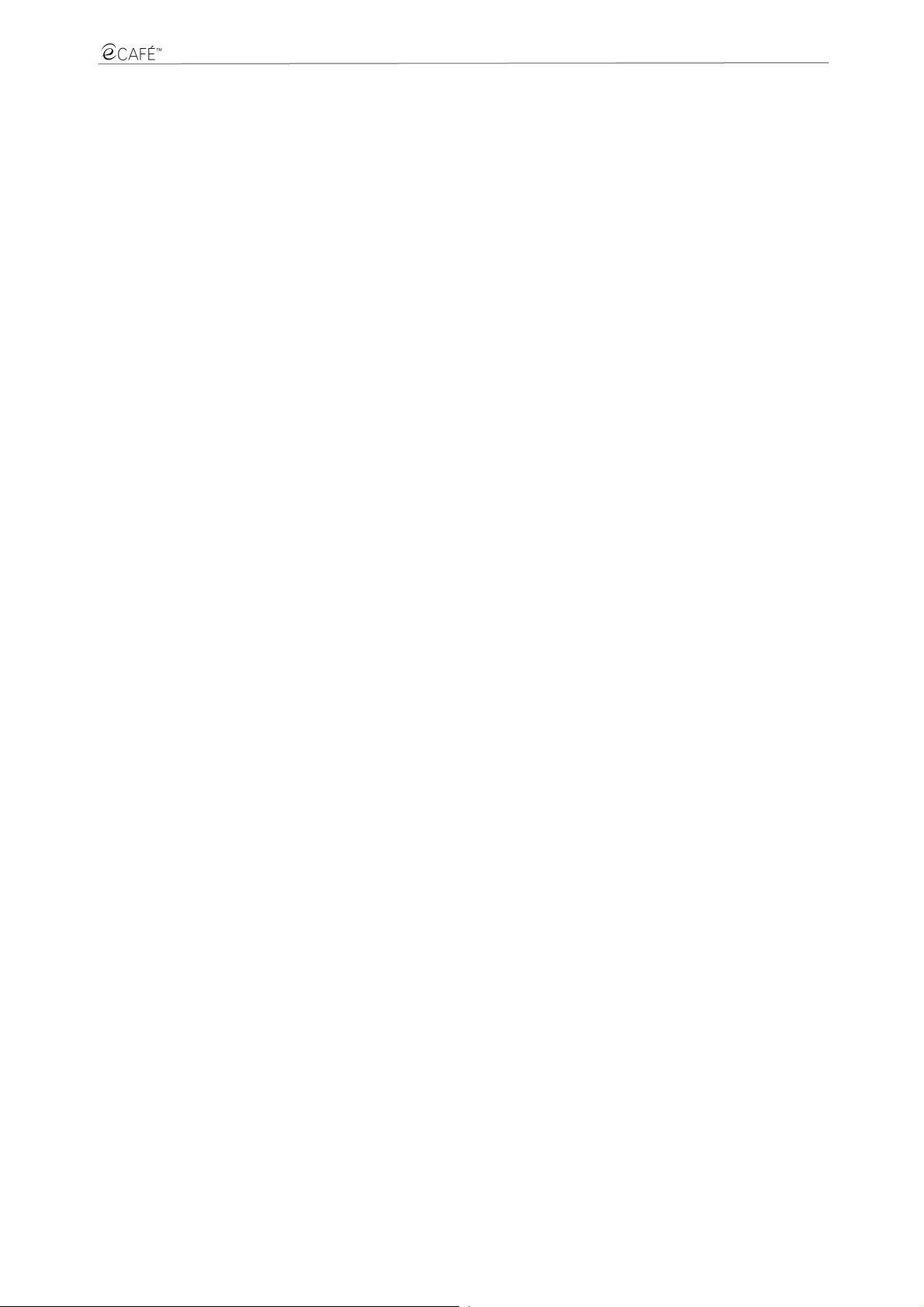
eCAFÉ EC-900CL
eCAFÉ EC-900B
Ihr eCAFÉ™ im Detail
- 1,6 Ghz VIA C7-m Prozessor
- 512MB DDR RAM (SO-DIMM)
- 8,9“ Display (LED beleuchtet, max. Auflösung 1024*600 native)
- Eingebaute 1.300.000 pixel Webcam, eingebautes Mikro
- Eingebaute Videokarte, eingebaute Soundkarte
- Eingebaute WiFi-Karte (802.11 b/g)
- 1,8“ PATA/ZIF Festplatte: 160GB (eCAFÉ™ EC-900CL ) oder 120 GB (eCAFÉ™ EC-900B)
- Aufladbare 6000mAh Lithium-Akku (6 Zellen)
- Netzadapter 100-240 V, 50/60 Hz, 19VDC/2.1A (
- 2 USB 2.0-Anschlüsse (kompatibel mit USB 1.1-Geräten)
- 1 Ethernetport 10/100Mbps
- 1 VGA-Ausgang
- 1 Kopfhöreranschluss, 1 Mikrofonanschluss
- Tastatur mit 84 Tasten
- Touch-Pad mit 2 Tasten
- Multiformat-Kartenleser für SD (Secure Digital), SD HC (Secure Digital HC) und MMC (MultiMedia Card) Karten
- Gewicht: mit Akku unter 1,2 kg
- Abmessungen: 251 mm x 185 mm x 31 mm
Das Betriebssystem wurde speziell für Ihr eCAFÉ™ entwickelt. Es basiert auf der neusten Version des Linux-Systems Mandriva, das alle
wichtigen Programme für zu Hause oder unterwegs anbietet. Die Anwendung „Computer konfigurieren“ ermöglicht es weitere Software
hinzuzufügen. Guillemot Corp S.A. haftet keinesfalls für Schäden jeglicher Art (dies schließt unter anderem Datenverluste ein), die durch die
Installierung oder die unsachgemäße Nutzung dieser Programme verursacht wurden.
Benutzerhandbuch – 3/60
Page 4
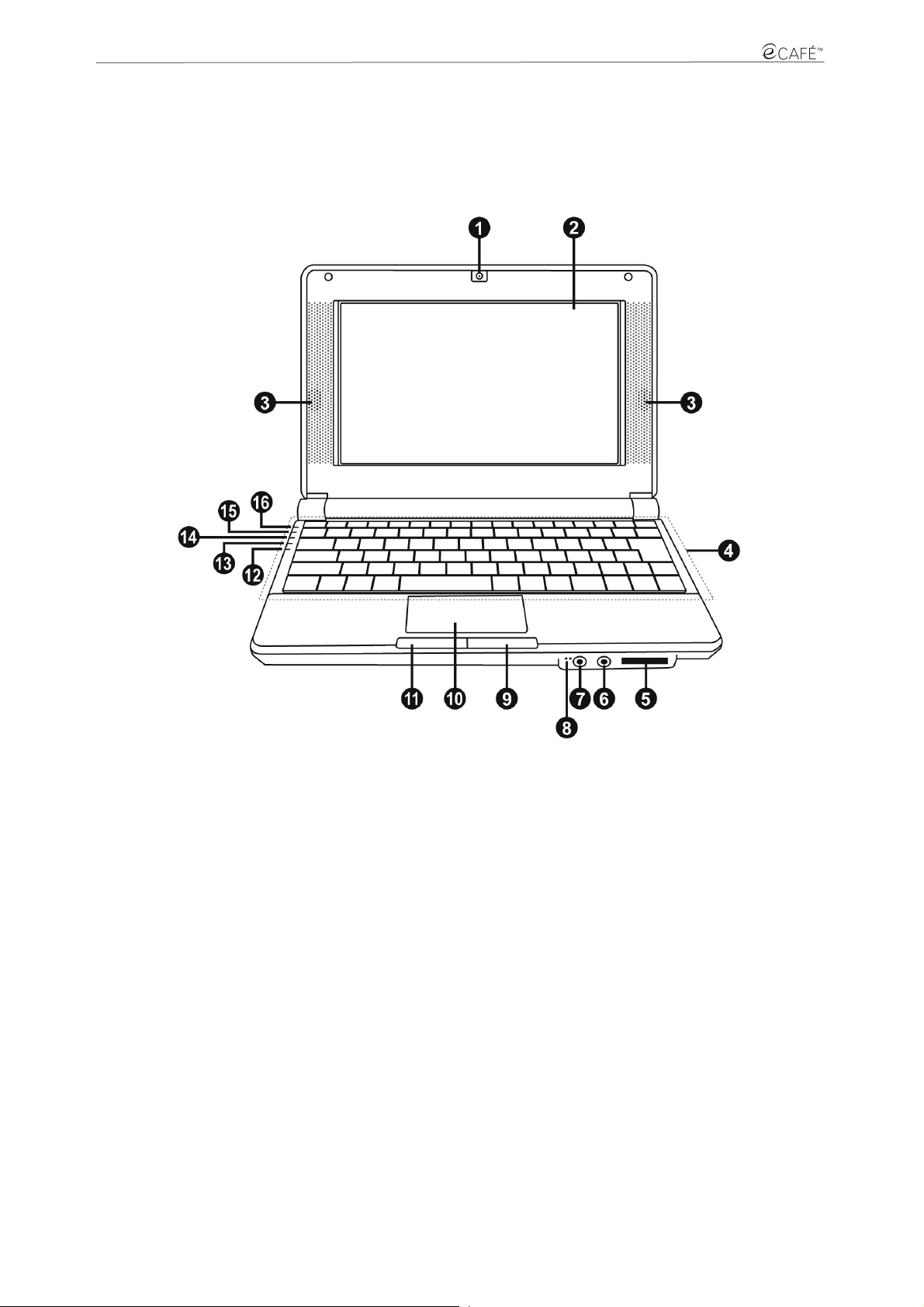
eCAFÉ EC-900B
eCAFÉ EC-900CL
2. eCAFÉTM, DAS NON PLUS ULTRA
Das eCAFÉ™ Netbook bietet ein umfassendes Angebot an Anwendungen und verfügt über zahlreiche Anschlüsse, die Ihnen ermöglichen
sofort auf die Welt zuzugreifen, die Sie interessiert: Arbeit, Kommunikation, Spiel oder Multimedia.
2.1 Mein eCAFÉ™
1. Webcam 6. Kopfhöreranschluss 11. Linke Taste
2. 8,9“ LCD-Display 7. Mikrofonanschluss 12. LED Verriegelung Hochstelltaste
3. Lautsprecher 8. Eingebautes Mikro 13. WiFi-LED
4. Deutsche Tastatur 9. Rechte Taste 14. Betriebs-LED der Festplatte
5. Kartenleser SD/SDHC/MMC
10. Touch Pad 15. Betriebs-LED der Batterie
16. Button eCAFÉ™ Ein/Aus
4/60 – Benutzerhandbuch
Page 5
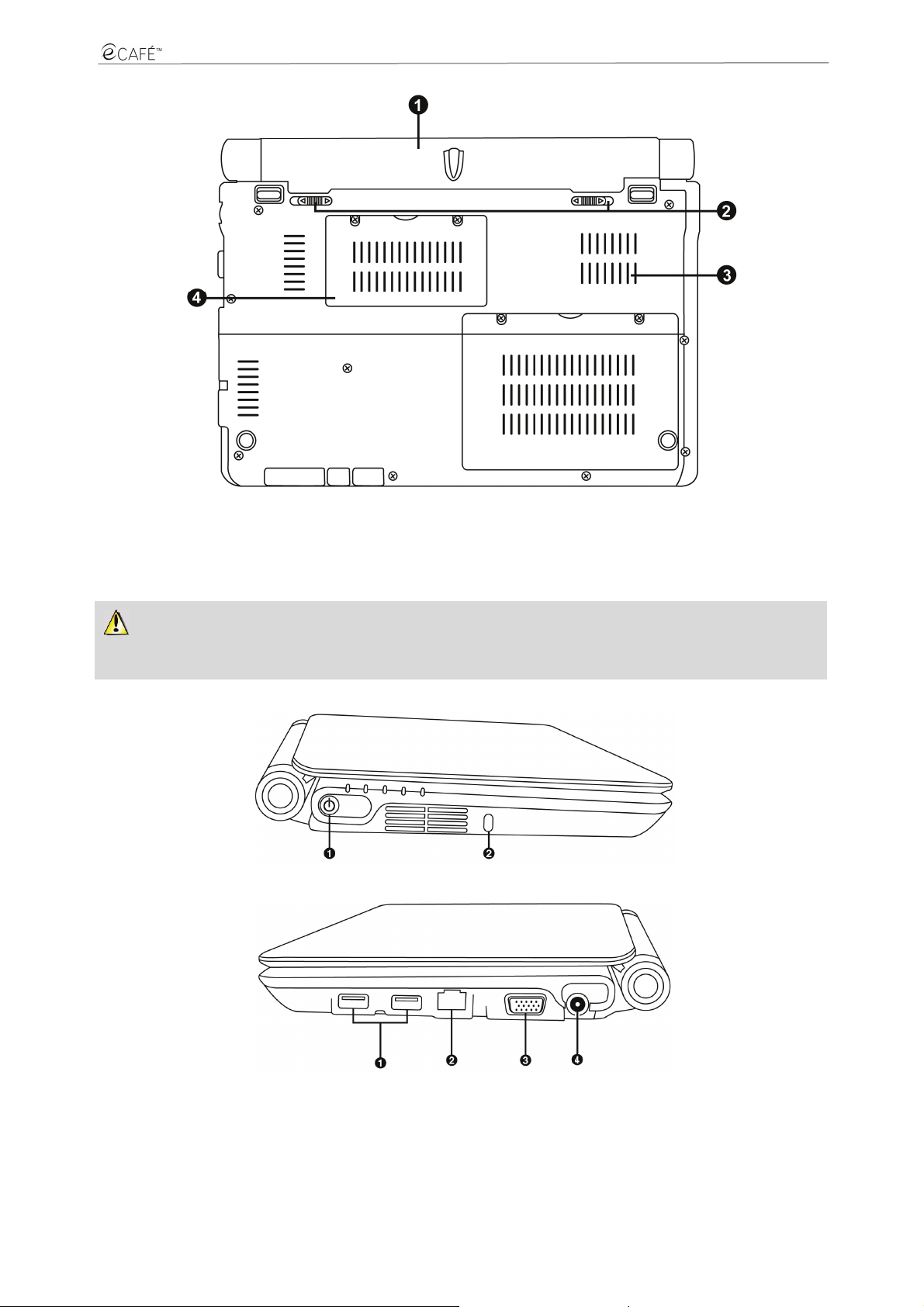
eCAFÉ EC-900CL
eCAFÉ EC-900B
1. Herausnehmbarer Akku 3. Lüftungsschlitze (Heißluft)
2. Verriegelung Akku 4. DDR RAM
Dieser Bereich Ihr eCAFÉ™ kann sich während dem Betrieb oder dem Laden erhitzen. Dies ist völlig normal. Es wird allerdings
empfohlen, die Lüftungsschlitze freizuhalten, um die korrekte Kühlung des Computers zu garantieren. Es wird zum Beispiel davon
abgeraten, das eCAFÉ™ auf ein Sofa oder ein Bett zu stellen.
1. Interrupteur Marche/Arrêt
2. Verrou Kensington®
1. Ports USB 2.0 3. Sortie VGA
2. Port LAN/Ethernet 4. Port d’alimentation secteur
Benutzerhandbuch – 5/60
Page 6
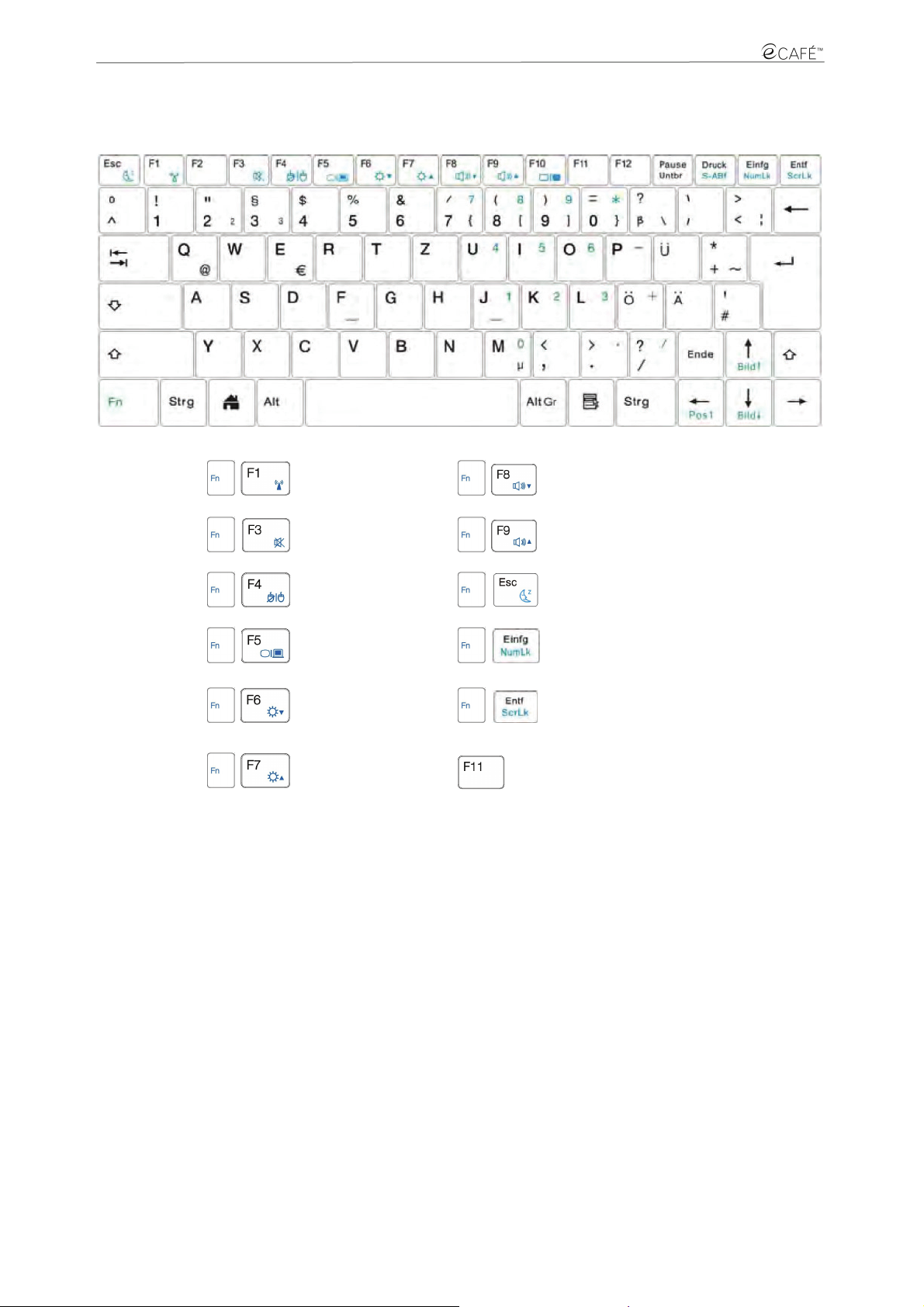
eCAFÉ EC-900B
eCAFÉ EC-900CL
2.2 Multifunktionstastatur
Das eCAFÉ™ verfügt über eine komplette Tastatur, um Ihren Bildschirm sowie die WiFi-Funktionen perfekt einstellen zu können.
+
WiFi
aktivieren/deaktivieren
(standardmäßig inaktiv)
+
Lautstärke senken
+
+
+
+
+
Audioausgang
aktivieren/deaktivieren
Touch-Pad
aktivieren/deaktivieren
Umschaltung zwischen
LCD / externer Bildschirm
Helligkeit dimmen
Helligkeit erhöhen
+
+
+
+
Lautstärke erhöhen
Standby-Modus des
Computers
Numerische Tastatur
verriegeln/entriegeln
Scrolling-Funktion des
Bildschirms
verriegeln/entriegeln
Zwischen Vollbildanzeige und
Fensteranzeige im InternetBrowser wechseln
6/60 – Benutzerhandbuch
Page 7
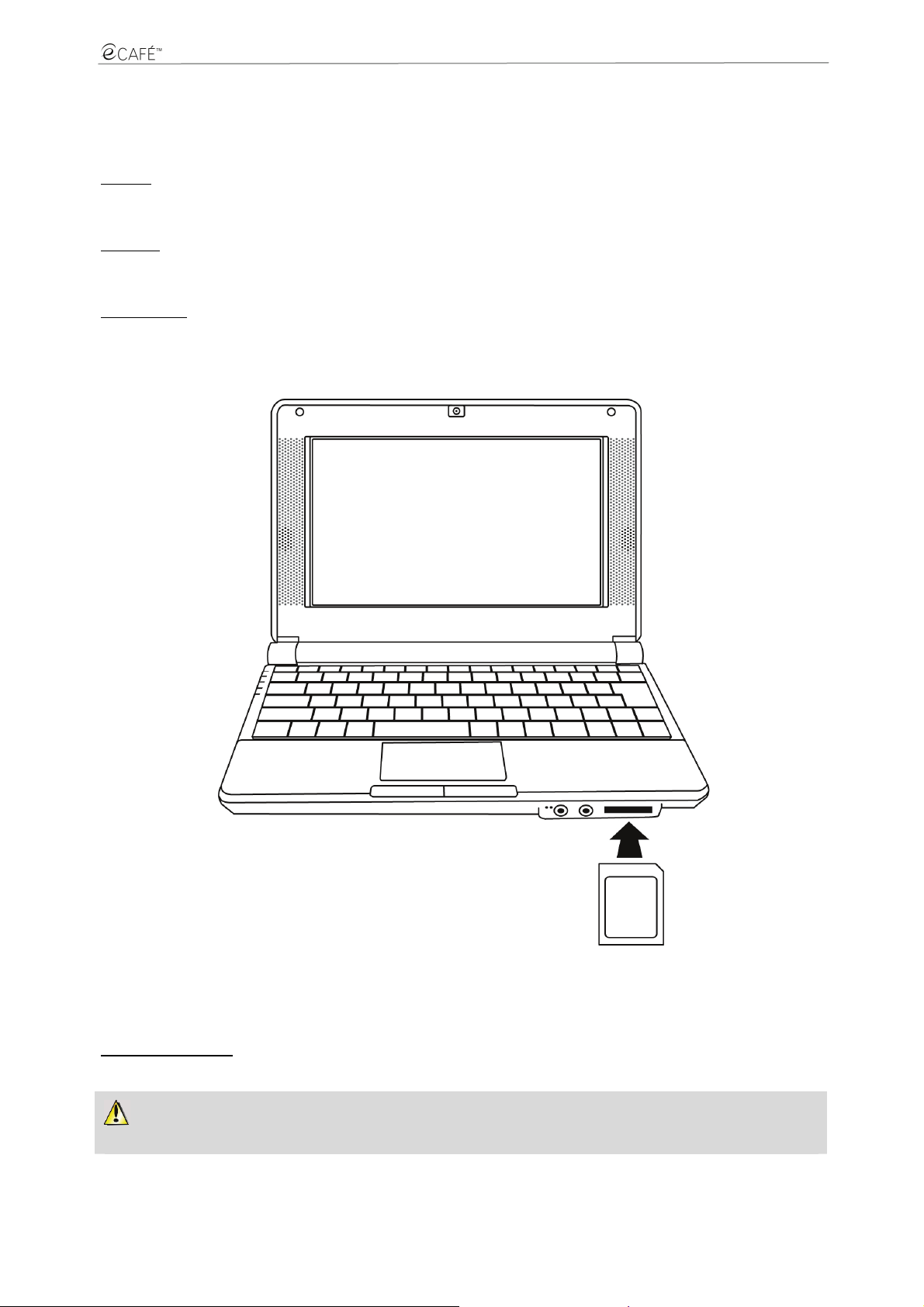
eCAFÉ EC-900CL
eCAFÉ EC-900B
2.3 Ein Netbook speziell für große Daten
Die große Festplatte und der Multiformat-Kartenleser des eCAFÉ™ ermöglichen Ihnen wichtige Daten überall hin mitzunehmen, ohne schnell
an Speichergrenzen zu stoßen.
Festplatte
Das eCAFÉ™ verfügt über eine Festplatte von 160 GB (eCAFÉ™ EC-900CL) oder 120 GB (eCAFÉ™ EC-900B). Der verfügbare freie
Festplattenspeicher beträgt etwa 105 GB. Dies ermöglicht Ihnen Filme, Bilder und andere große Dokumente zu speichern.
Kartenleser
Das eCAFÉ™ verfügt über einen Multiformat-Kartenleser SD und SD HC (Secure Digital), MS (Memory Stick®) und MMC (MultiMedia Card)
Karten, um zum Beispiel Fotos Ihrer Digitalkamera anzusehen oder die Speicherkapazität Ihres Systems zu verbessern.
USB-Anschlüsse
Das eCAFÉ™ verfügt darüber hinaus über drei USB-Anschlüsse, die Ihnen ermöglichen einen USB-Stick oder andere USB-Geräte
anzuschließen (siehe Kapitel 2.4 „Anschlüsse für zahlreiche Anwendungen”, für weitere Informationen über die USB-Anschlüsse).
2.4 Anschlüsse für zahlreiche Anwendungen
Die in das Gehäuse eingebauten Anschlüsse des eCAFÉ™ ermöglichen Ihnen alle möglichen USB-Geräte (z. B.: Maus oder externe
Festplatte) anzuschließen.
Allgemeine Warnhinweise
Bevor ein neues Gerät angeschlossen werden kann, sollten Sie die entsprechende Installationsanleitung aufmerksam lesen.
Geräte, auf denen das eCAFÉ™ gerade Daten liest oder speichert, dürfen nicht einfach abgezogen werden. Dies könnte die Daten
beschädigen, im schlimmsten Fall können die Daten sogar komplett verloren gehen.
Benutzerhandbuch – 7/60
Page 8
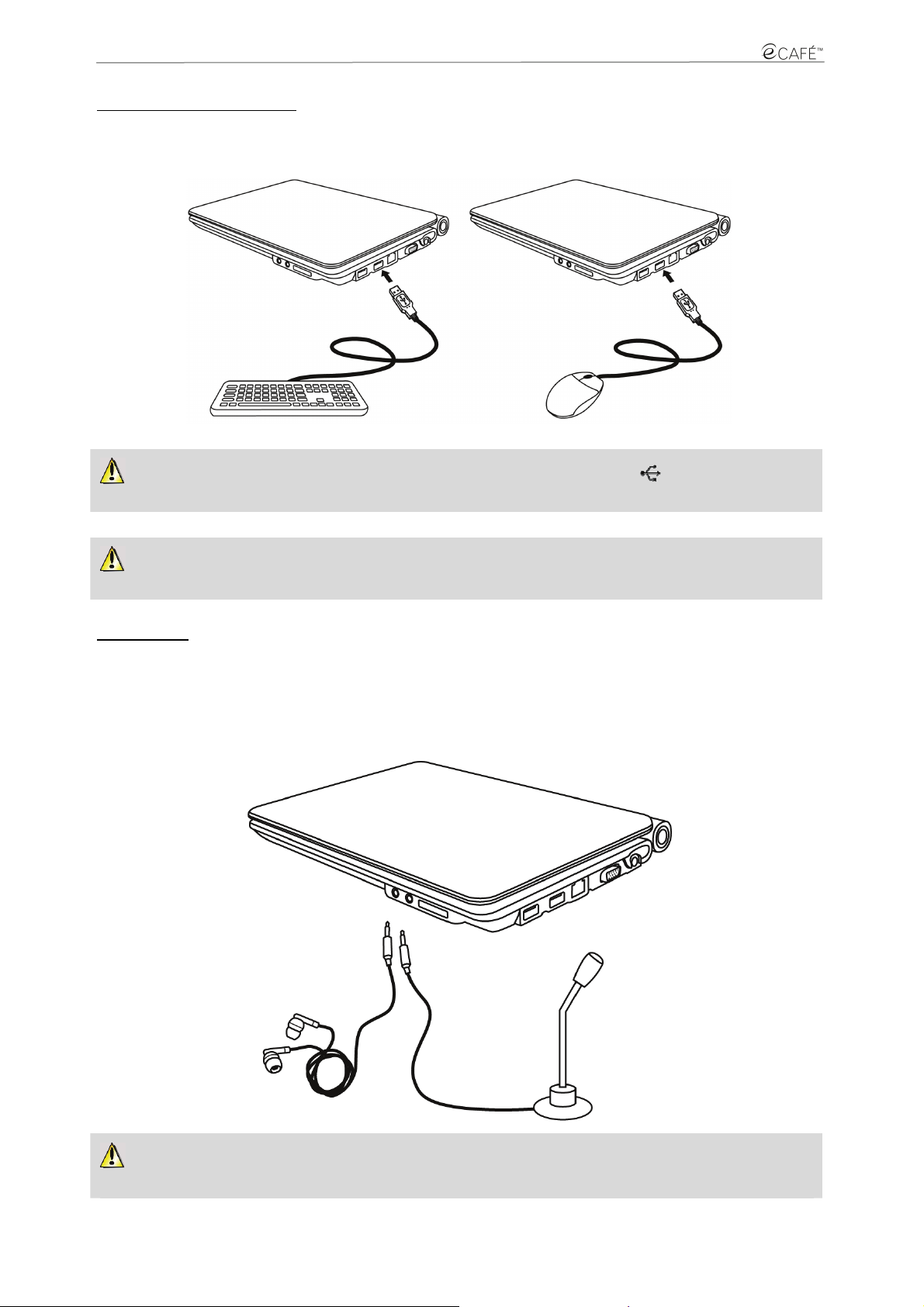
eCAFÉ EC-900B
eCAFÉ EC-900CL
USB-Anschlüsse (Universal Serial Bus)
Das eCAFÉ™ verfügt über drei USB 2.0-Anschlüsse (kompatibel mit USB 1.1) über die Sie zahlreiche Geräte, wie zum Beispiel eine Tastatur,
eine Maus, einen USB-Stick usw. anschließen können. Die Hot-Plug-Technologie ermöglicht Ihnen außerdem Ihre Geräte während des
Betriebs des eCAFÉ™ anzuschließen und abzuziehen.
Falls eine externe USB-Festplatte an Ihr eCAFÉ™ angeschlossen ist haben, sollte auf das Icon (unten rechts im Bildschirm)
geklickt und „Datenträger entfernen“ ausgewählt werden, bevor dieser abgezogen werden kann.
Einige USB-Geräte, die während dem Hochfahren des Computers angeschlossen werden, können eventuell nicht vom System erkannt
werden. In diesem Fall sollten Sie Ihr USB-Gerät abziehen und erneut anschließen.
Audio-Anschlüsse
Schließen Sie ein Mikrofon, einen Kopfhörer und/oder ein Headset über einen der folgenden Stecker an, um ein Gespräch zu führen oder sich
ein Video anzusehen:
- Klinkenstecker (Ausgang), für Lautsprecher oder einen Kopfhörer
- Klinkenstecker (Eingang), für die Aufnahme über einen MP3-Player oder ein Mikrofon, um mit einer IP-Telefonanwendung zu telefonieren
oder für Tonaufnahmen
Der Anschluss eines Audio-Gerätes bewirkt die automatische Deaktivierung des eingebauten Mikrofons und der
eingebauten Lautsprecher Ihres eCAFÉ™.
8/60 – Benutzerhandbuch
Page 9
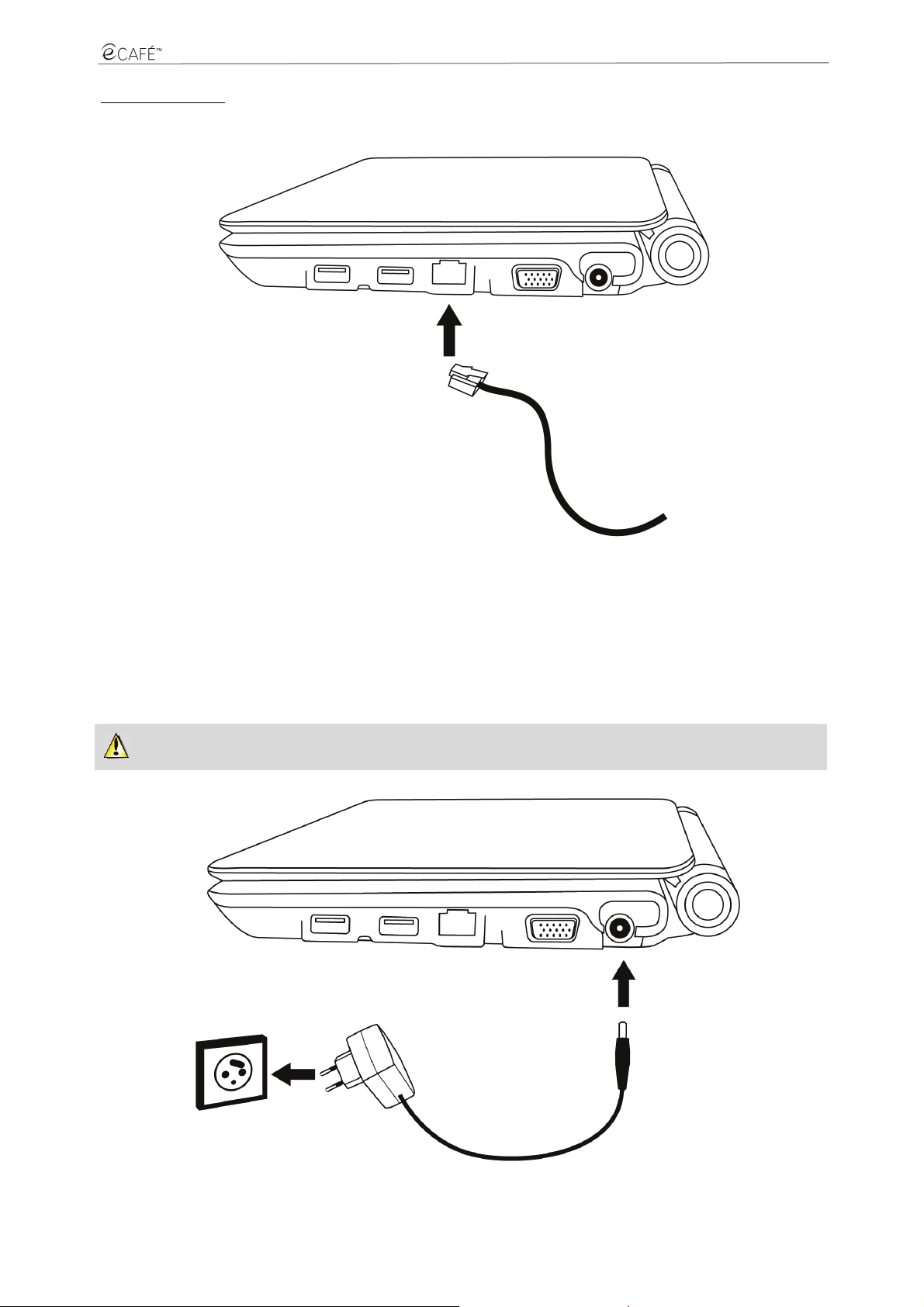
eCAFÉ EC-900CL
eCAFÉ EC-900B
Lokales Netzwerk (LAN)
Das eCAFÉ™ verfügt über einen RJ45-Ethernetport, der Ihnen ermöglicht, sich an ein lokales, kabelgebundenes Ethernetnetzwerk
10/100Mbps (z. B.: Firmennetzwerk, kabelgebundener/kabelgebundenes Router/Modem oder Internetbox) anzuschließen.
2.5 Zu Hause UND unterwegs
Das eCAFÉ™ kann wahlweise über den Akku oder den Netzadapter betrieben werden.
2.5.1 Betrieb über den Netzadapter
Benutzen Sie den mitgelieferten Netzadapter des eCAFÉ™. Er den Standards des elektrischen Stromnetzes des jeweiligen Landes, in dem
das eCAFÉ™ erworben wurde.
Achten Sie darauf, den Stecker des Netzadapters bis zum Anschlag in den Netzanschluss des Computers einzuschieben.
Wenn das eCAFÉ™ über den Netzadapter betrieben wird, lädt sich der Akku automatisch auf. Ein kompletter Ladezyklus benötigt mehr Zeit,
wenn das eCAFÉ™ eingeschaltet ist.
Benutzerhandbuch – 9/60
Page 10
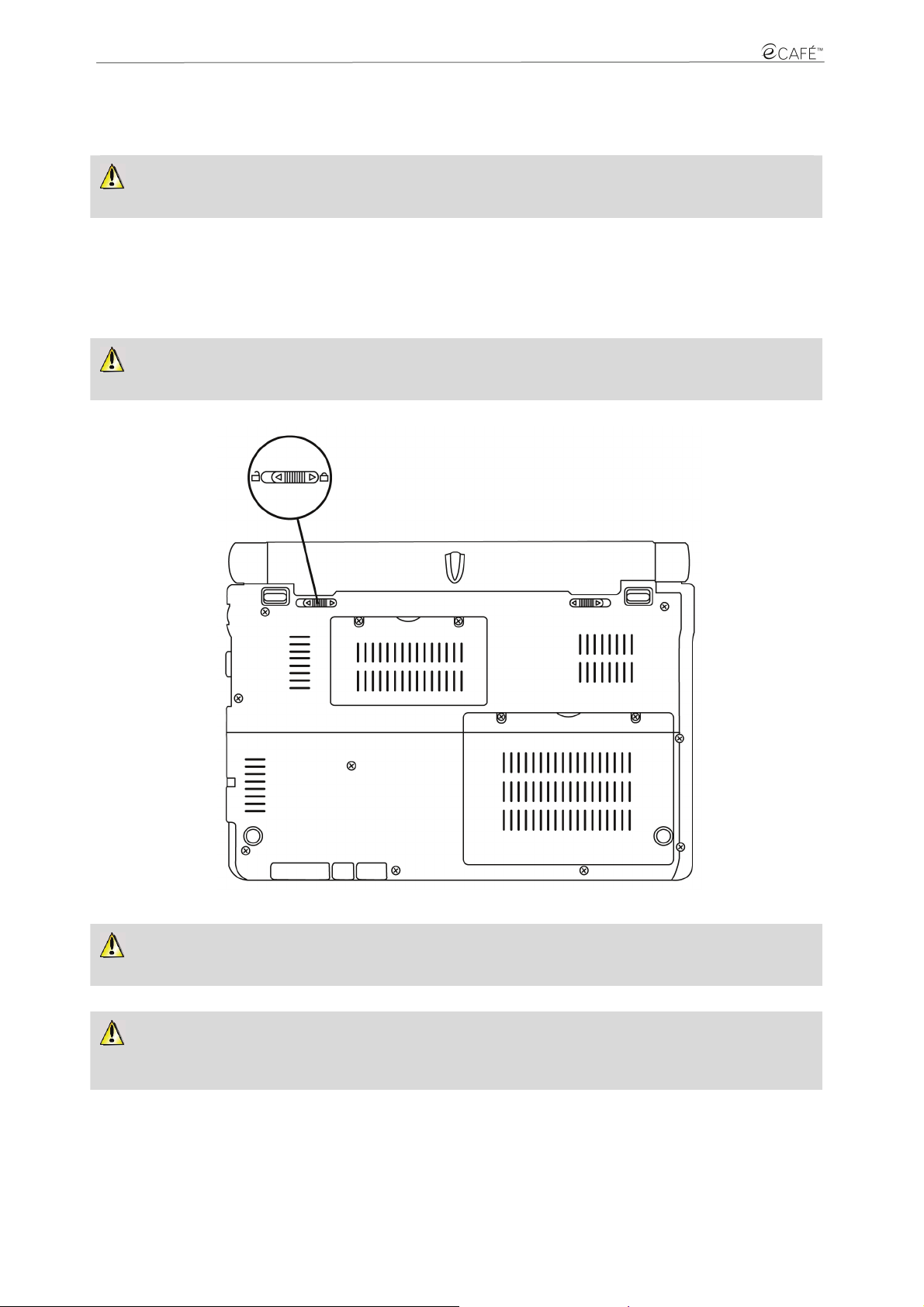
eCAFÉ EC-900B
eCAFÉ EC-900CL
2.5.2 Betrieb über den Akku
Das eCAFÉ™ wurde für den Betrieb über den Akku entwickelt. Bei voll geladenem Akku, bietet Ihnen dieser eine Laufzeit von ungefähr 1 ½
Std*. Zusätzliche Akkus können bei Ihrem Händler bestellt werden.
Es wird empfohlen, den Akku vor dem ersten Gebrauch des eCAFÉ™ vollständig zu laden, um die Lebensdauer dieser zu verbessern.
Der Ladezustand des Akkus kann über die Ladestandanzeige abgelesen werden.
*Festgestellte Laufzeit während einer Simulation, für die nacheinander ausgeführten Anwendungen: Textverarbeitung, Internetnavigator, ca. 5 Minuten Stand-by pro Stunde. Die
Laufzeit kann abweichen und hängt von den Gebrauchsbedingungen des eCAFÉ™ ab (Anwendungen, Netzwerkverbindungskonditionen).
2.5.3 Einlegen und Herausnehmen des Akkus
In manchen Fällen ist es nötig, den Akku herauszunehmen oder einzulegen (z. B.: Akkuwechsel).
Bevor der Akku herausgenommen oder eingelegt werden kann, muss zunächst die Verriegelung auf „Entriegelt“ und nach dem
Herausnehmen oder dem Einlegen auf „Verriegelt“ geschoben werden.
Das Einlegen oder Herausnehmen der Batterie darf ausschließlich erfolgen, wenn der eCAFÉ™ ausgeschaltet und vom Stromnetz
getrennt ist.
Die verwendeten Akkus müssen die Eigenschaften des Hercules Akkus aufweisen, der mit dem eCAFÉ™ geliefert wird, da ansonsten
die Gefahr besteht, das eCAFÉ™ zu beschädigen. Es besteht das Risiko einer Explosion, wenn der Akku durch einen nicht korrekten Typ
ausgetauscht wird. Entsorgung von Altakkus bitte gemäß den gesetzlichen Bestimmungen ausführen.
10/60 – Benutzerhandbuch
Page 11
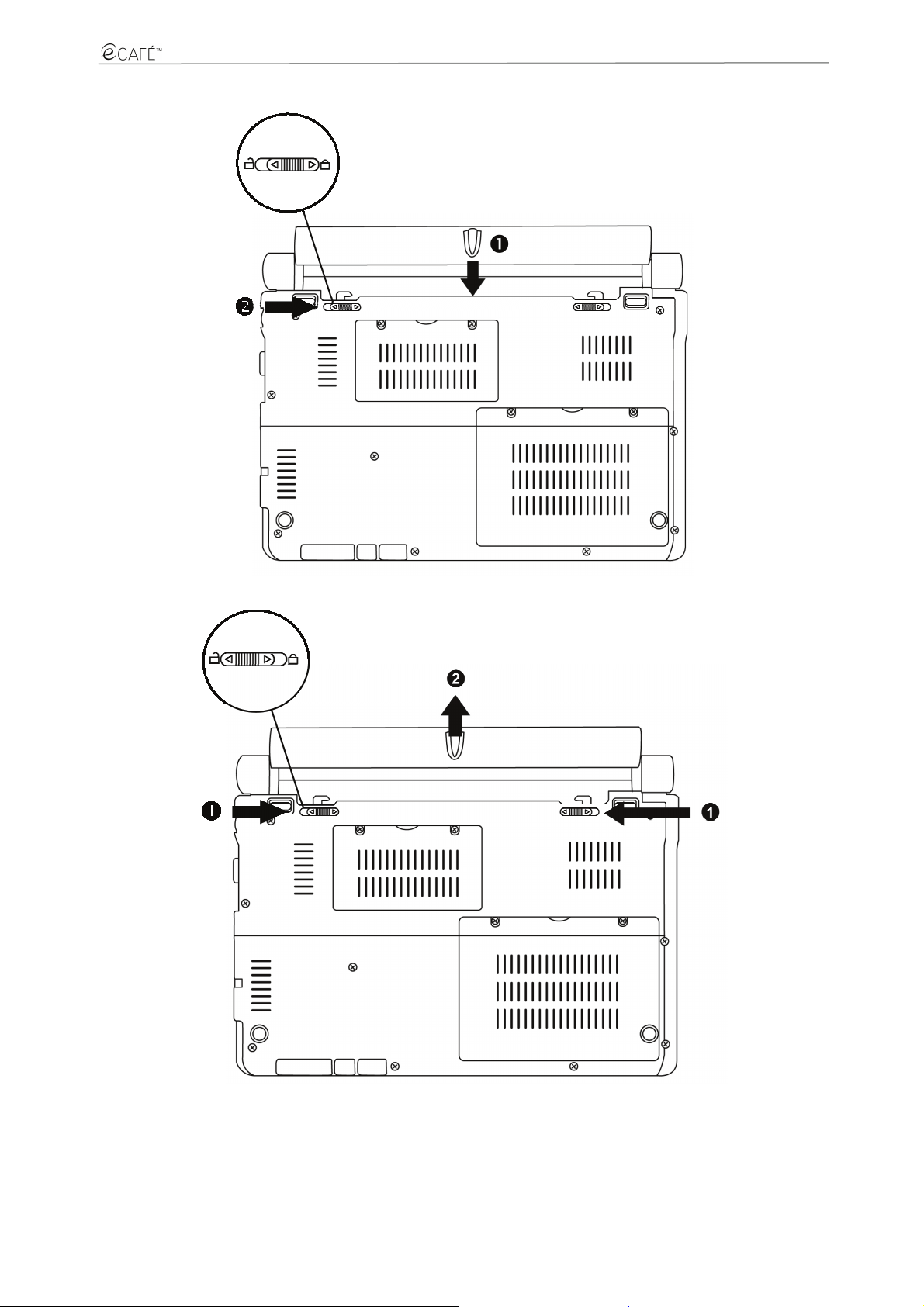
eCAFÉ EC-900CL
eCAFÉ EC-900B
Akku einlegen
Akku herausnehmen
Benutzerhandbuch – 11/60
Page 12
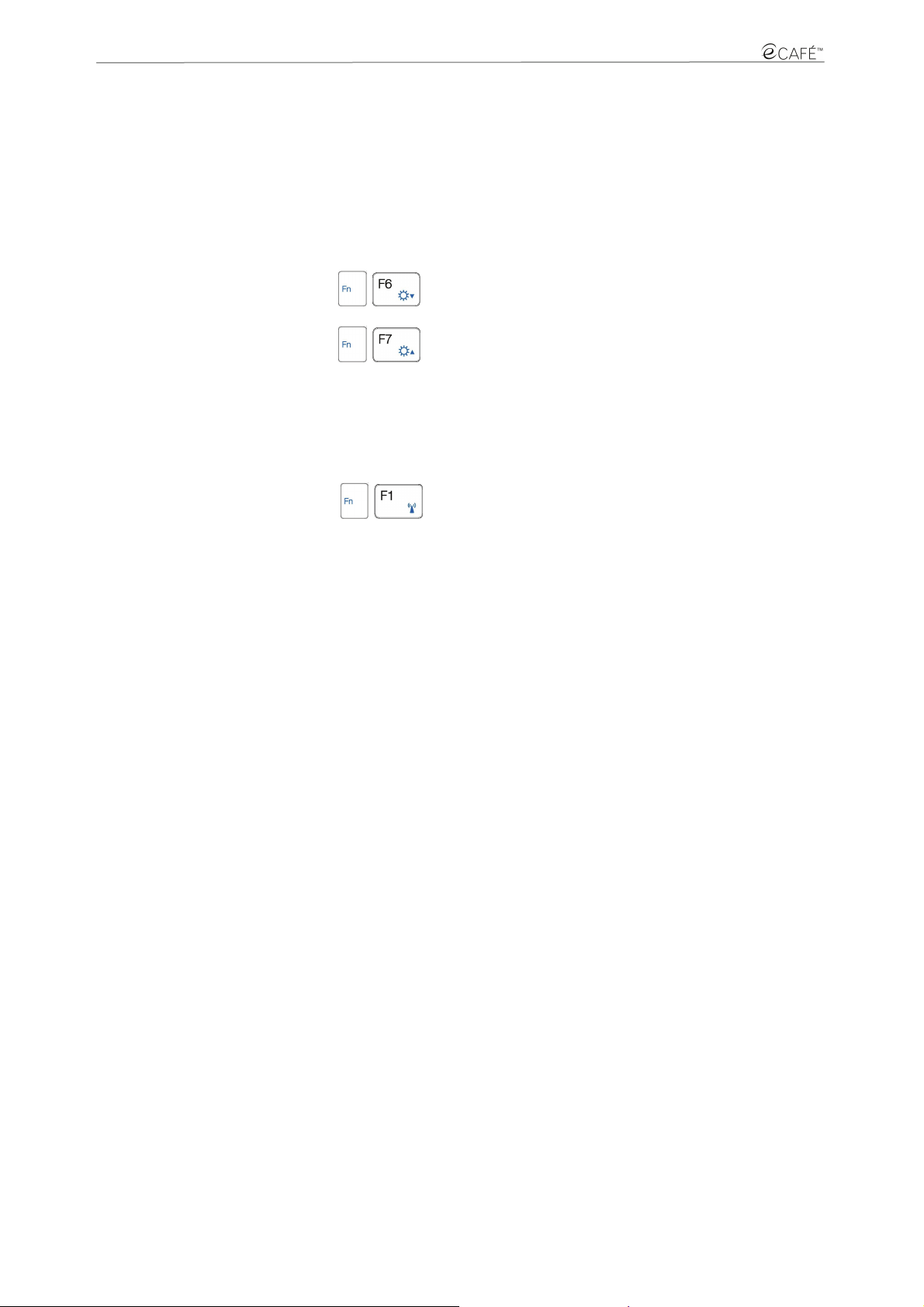
eCAFÉ EC-900B
eCAFÉ EC-900CL
2.5.4 Optimierung der Akkulaufzeit
Das Akkumodul für Netbooks verwendet Lithium Ion (Li-Ion) Akkus, die jederzeit aufgeladen werden können. Falls der Mini-Computer für mehr
als 30 Tage nicht verwendet wird, muss dieser mit mindestens 70% der Ladekapazität aus dem Netbook genommen werden. Der Computer
kann bei einer Temperatur von 5 bis 35°C aufbewahrt werden und darf nicht in einem der Sonne ausgesetzten Fahrzeug zurückgelassen
werden. Die Ladekapazität des Lithium Ion Akkus verschlechtert sich im Laufe der Zeit, unabhängig davon, ob das Akkumodul benutzt wird
oder nicht. Die allgemeine Lebensdauer beträgt 2 bis 3 Jahre.
Verbesserung der Akkulaufzeit:
- Passen Sie die Helligkeit Ihres Bildschirms Ihrem Arbeitsumfeld (Innen/Außen) und dem Anwendungsbereich an.
+
+
Helligkeit dimmen
Helligkeit erhöhen
- Schließen Sie das eCAFÉ™, während kurzer Pausen. Der Bildschirm schaltet sich automatisch aus.
- Vor der ersten Inbetriebnahme des eCAFÉ™ sollte der Akku vollständig geladen werden.
- Deaktivieren Sie die WiFi-Funktion, wenn kein WiFi-Netzwerk benutzt wird.
+
WiFi deaktivieren
12/60 – Benutzerhandbuch
Page 13

eCAFÉ EC-900CL
eCAFÉ EC-900B
3. MEIN eCAFÉ™: EINFÜHRUNG
3.1 Ein-/Ausschalten des eCAFÉ™
Einschalten
- Öffnen Sie den Bildschirm (1) und drücken Sie auf den Ein/Aus Button
auf der rechten Seite (2).
Den Bildschirm nie gewaltsam öffnen.
Das eCAFÉ™ niemals am Bildschirm anheben.
Sobald der Computer hochgefahren ist, haben Sie Zugriff auf die Startseite, von der Sie Ihre Reise in die eCAFÉ™ Galaxy starten können. Es
ist Ihnen während dieser Reise möglich andere Welten zu entdecken, die jeweils einem bestimmten Bereich entsprechen: Arbeiten,
Kommunizieren, Spielen, Multimediainhalte ansehen und Ihren Homecomputer konfigurieren oder parametrieren.
Benutzerhandbuch – 13/60
Page 14
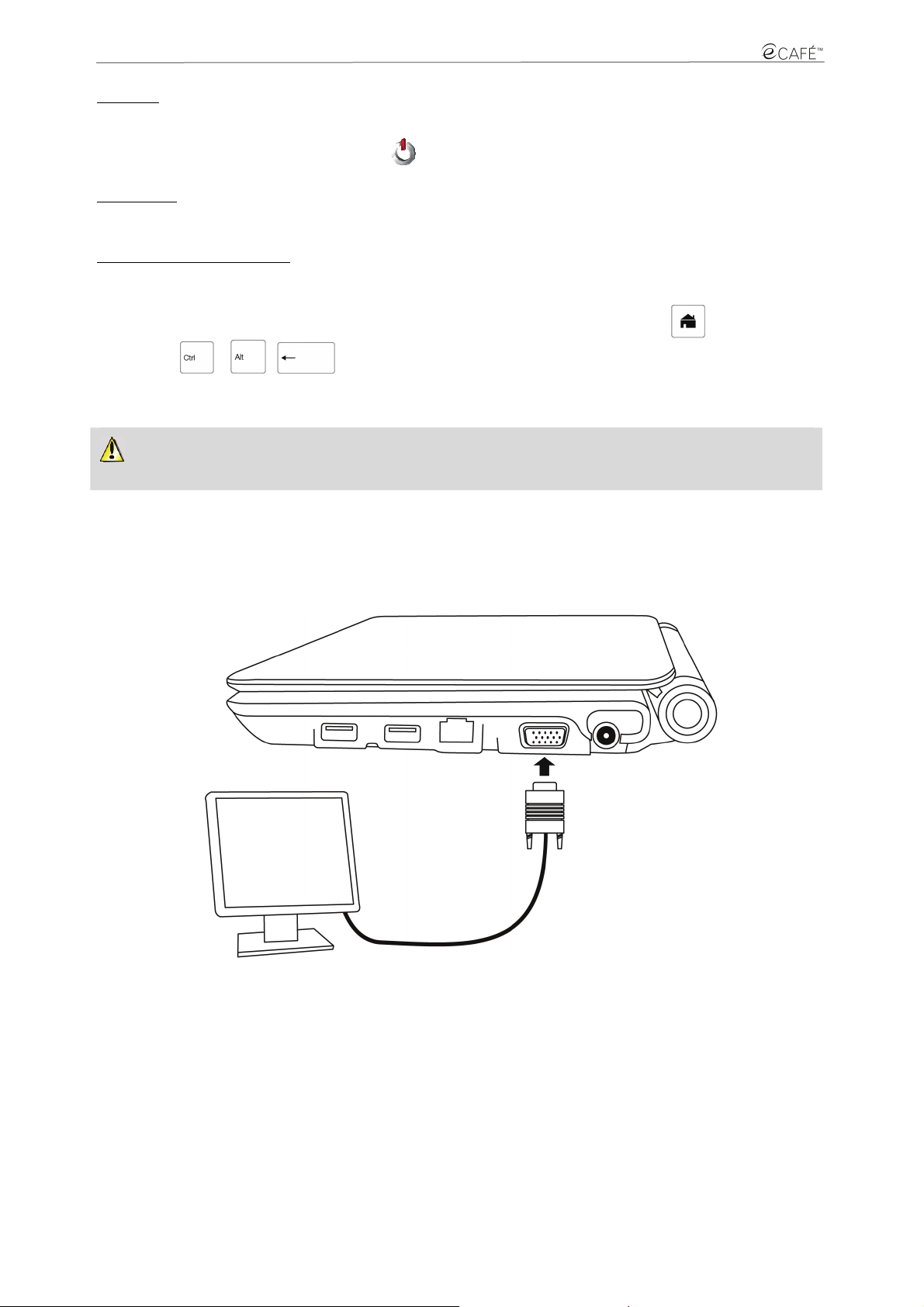
eCAFÉ EC-900B
eCAFÉ EC-900CL
Ausschalten
- Stellen Sie vor dem Ausschalten des eCAFÉ™ sicher, dass alle Programme und Anwendungen korrekt geschlossen wurden.
- Schalten Sie das eCAFÉ™ aus, indem Sie auf das Icon
Standby-Modus
unten links und anschließend auf Computer ausschalten klicken.
Wenn Ihr eCAFÉ™ längere Zeit nicht benutzt wird, schaltet er in den Standby-Modus. In diesem Modus schalten sich Bildschirm und Festplatte
aus, um Energie zu sparen. Um das eCAFÉ™ wieder zu aktivieren, drücken Sie auf den Ein/Aus Knopf auf der linken Seite.
Ausschalten oder Zwangsabschaltung
Drücken Sie auf den Ein/Aus Button bis sich der Computer vollständig ausschaltet, falls Sie beim Ausschalten Ihres eCAFÉ™ auf Probleme
stoßen.
Falls beim eCAFÉ™ eine ungewöhnliche Betriebssituation auftritt, die die Rückkehr zum Ausgangsmenü über
nicht ermöglicht, kann
gleichzeitig auf + + gedrückt werden. In diesem Fall führt das System ein Reset durch. Dies dauert nur einige
Sekunden.
Die Zwangsausschaltung oder die Reinitialisierung dürfen nicht durchgeführt werden, wenn Dokumente geöffnet sind. Dies könnte die
Daten beschädigen, im schlimmsten Fall können diese sogar komplett verloren gehen.
3.2 Anschluss eines externen Bildschirms
Genießen Sie zu Hause oder im Büro einen Großbildschirm anschließen zu können, um gemütlicher im Internet zu surfen oder mit breiteren
Tabellen arbeiten zu können. Schließen Sie hierfür einen VGA-Bildschirm über den VGA-Anschluss Ihres eCAFÉ™ an. Für weitere
Informationen über die Bildschirmauswahl, rufen Sie den Anpassungs-Assistenten auf (siehe Kapitel 3.7.2 „Einfach persönlich gestalten“).
14/60 – Benutzerhandbuch
Page 15
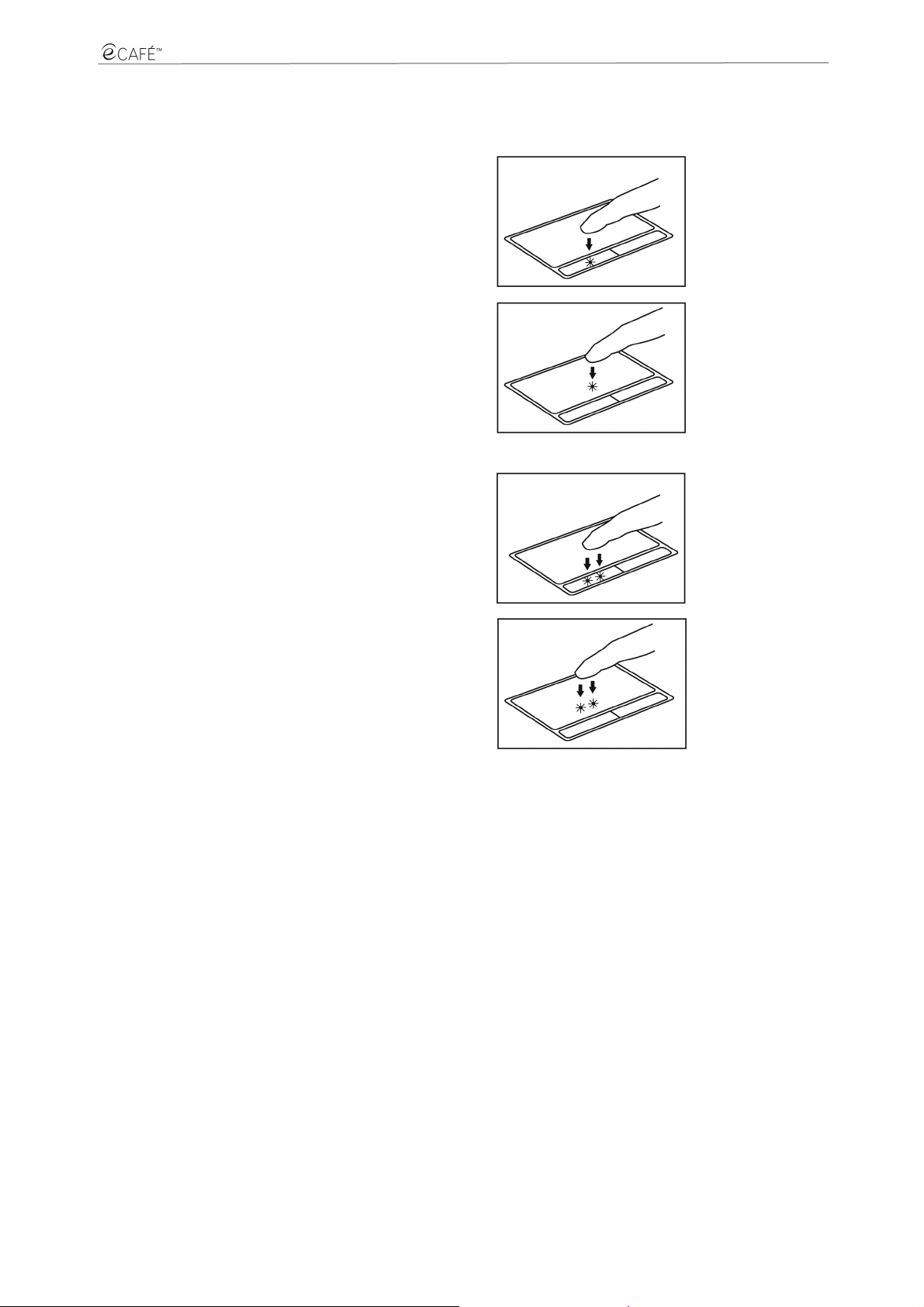
eCAFÉ EC-900CL
eCAFÉ EC-900B
3.3 Handhabung des Touch-Pads
Einige Vorgänge können durch einen Klick bestätigt werden (z. B.: Aktivierung eines Button oder Zugriff auf ein Menü):
Durch einfaches Drücken der linken Taste
Durch kurzes Berühren des Touch-Pads
Andere Vorgänge können über einen Doppelklick bestätigt werden (z. B.: Musik abspielen oder Dokumente öffnen):
Durch doppeltes Drücken der linken Taste
Durch zwei kurze Berührungen des Touch-Pads
Die rechte Taste ermöglicht in der Regel auf die Eigenschaften des ausgewählten Objektes zuzugreifen.
3.6 Zugriff auf die Hilfe
Das komplette „Benutzerhandbuch“ ist als PDF-Datei auf der Festplatte Ihres eCAFÉ™ (im Ordner „MeineDateien“) gespeichert oder auf der
Internetseite
Darüber hinaus enthält jede installierte Anwendung eine eigene spezielle Hilfefunktion, die falls notwendig, bei der Beseitigung von Problemen
hilft.
http://ts.hercules.com abrufbar.
Benutzerhandbuch – 15/60
Page 16
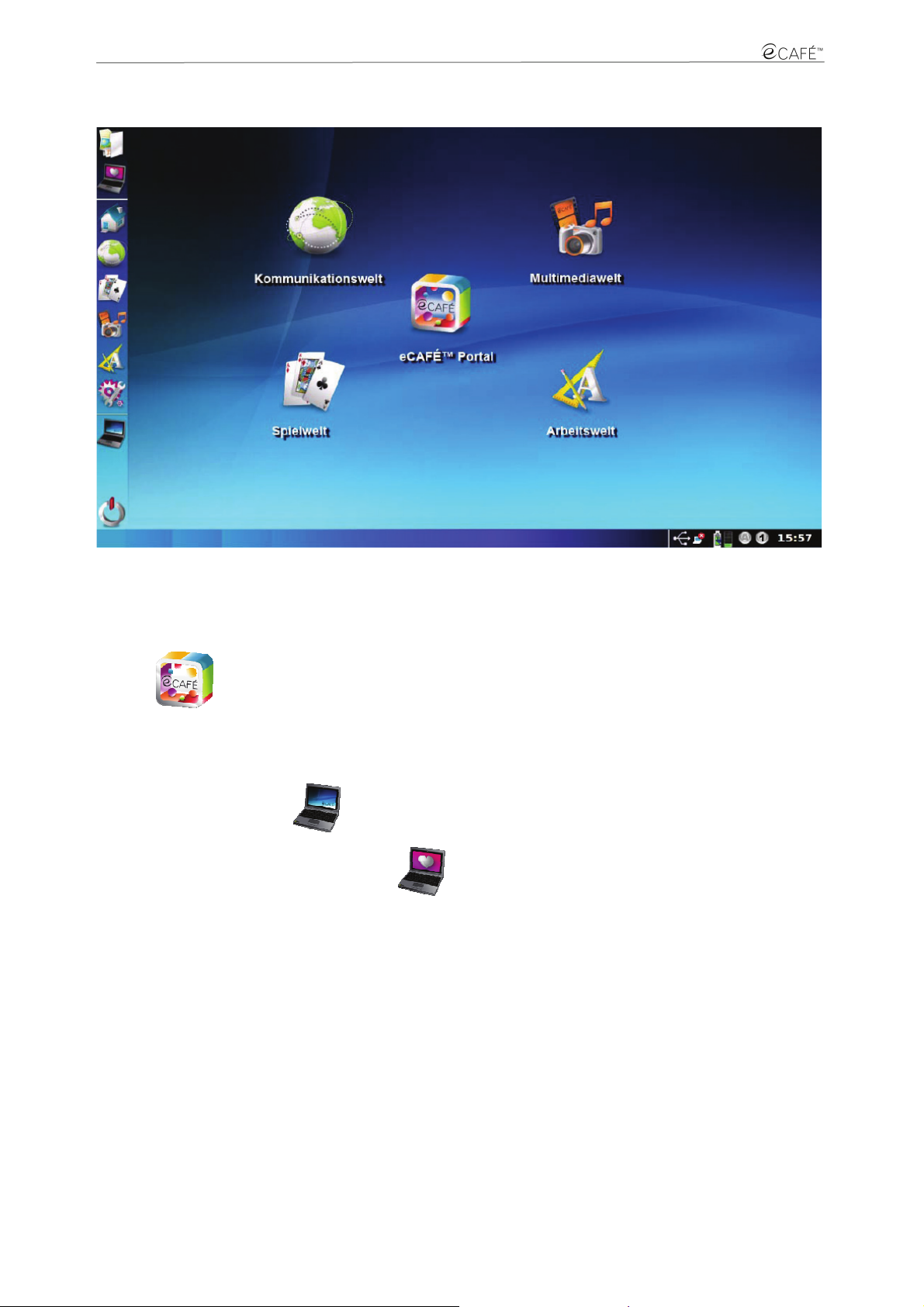
eCAFÉ EC-900B
eCAFÉ EC-900CL
3.7 Herzlich Willkommen in der eCAFÉ™ Galaxy
3.7.1 Alles in einem Klick
Sobald der Computer hochgefahren ist, haben Sie Zugriff auf die Startseite, von der Sie Ihre Reise in die eCAFÉ™ Galaxy starten können. Es
ist Ihnen während dieser Reise möglich andere Welten zu entdecken, die jeweils einem bestimmten Bereich entsprechen: Arbeiten,
Kommunizieren, Spielen, Multimediainhalte ansehen und Ihren Homecomputer konfigurieren oder parametrieren.
Das Icon
Produktreihe eCAFÉ™ erfahren, neue Anwendungen entdecken, Tipps und Tricks finden, die Kompatibilitäten mit Ihren Geräten feststellen
oder ganz einfach Ihren Computer besser kennen lernen können.
Die Iconbar links im Bildschirm enthält die Quick Access Icons der verschiedenen Anwendungen und Welten.
Alle Anwendungen sind über das Icon
Die Grafikparameter können mit einem Klick über das Icon
ermöglicht auf das eCAFÉ™ Portal zuzugreifen, von dem aus Sie auf Ihre Onlinewelt zugreifen, alles über die
zugänglich.
eingestellt werden.
16/60 – Benutzerhandbuch
Page 17
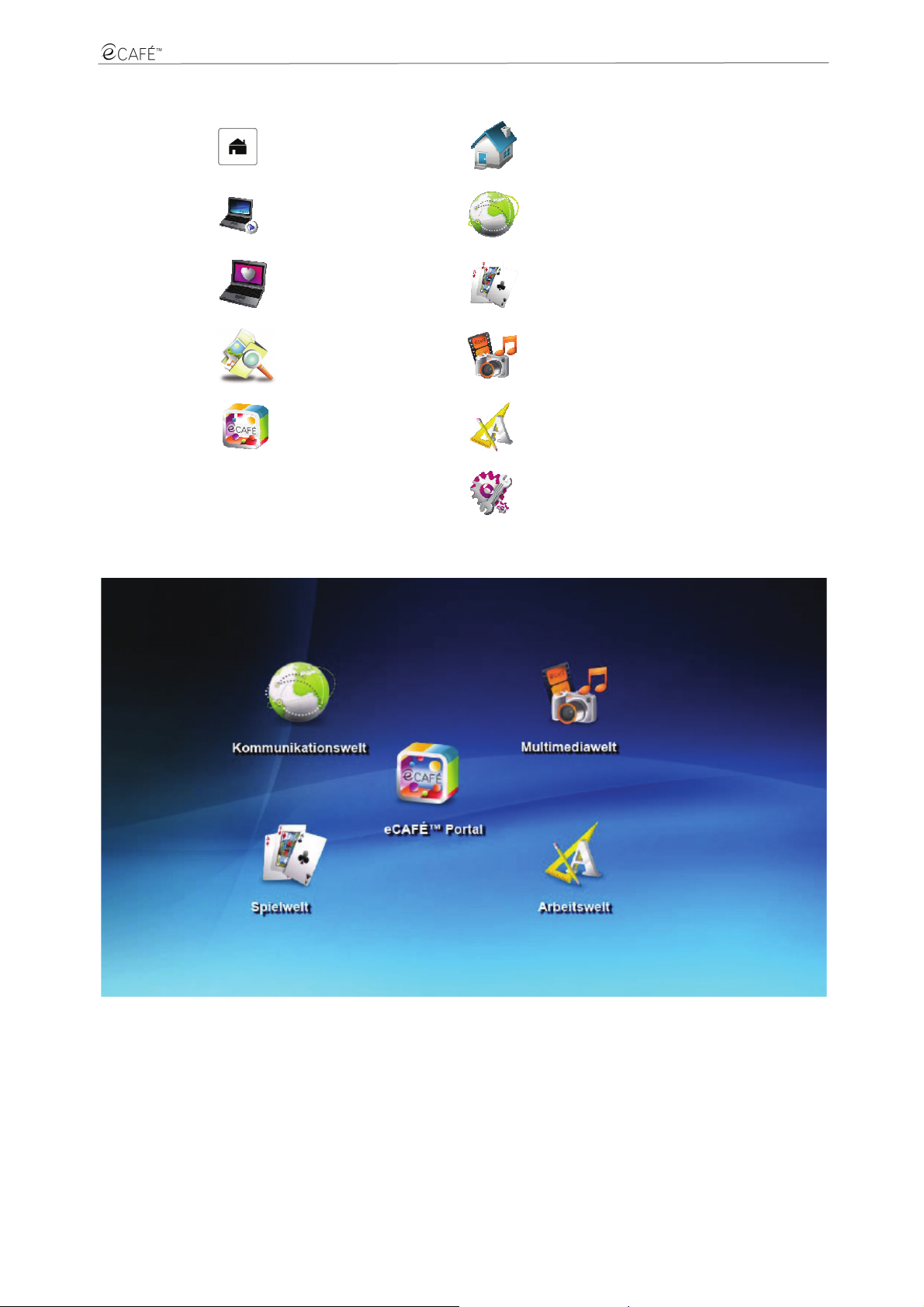
eCAFÉ EC-900CL
eCAFÉ EC-900B
- Startseite
Umschalttaste zur Startseite
Direkter Zugriff auf alle
Programme
Zugriff auf den AnpassungsAssistenten, für die grafischen
Einstellungen Ihres Computers
Dateinavigator öffnen
Zugriff auf das eCAFÉ™
Portal
Zugriff auf die Startseite
Zugriff auf die
Kommunikationswelt
Zugriff auf die Spielwelt
Zugriff auf die Multimediawelt
Zugriff auf die Arbeitswelt
Zugriff auf die Parametrierwelt
Benutzerhandbuch – 17/60
Page 18

eCAFÉ EC-900B
eCAFÉ EC-900CL
- Kommunikationswelt
- Spielwelt
18/60 – Benutzerhandbuch
Page 19

eCAFÉ EC-900CL
eCAFÉ EC-900B
- Multimediawelt
- Arbeitswelt
Benutzerhandbuch – 19/60
Page 20

eCAFÉ EC-900B
eCAFÉ EC-900CL
- Parametrierwelt
20/60 – Benutzerhandbuch
Page 21

eCAFÉ EC-900CL
eCAFÉ EC-900B
3.7.2 Einfach persönlich gestalten
Die Benutzer, die alle Fähigkeiten des eCAFÉ™ voll ausnutzen möchten, werden von dem breiten Angebot an Büro- und
Kommunikationsprogrammen sowie an Spielen begeistert sein und können sogar die Welten des eCAFÉ™ mit intuitiven Tools selbst
gestalten.
Der Anpassungs-Assistent
Anpassungs-Assistent starten
Klicken Sie auf das Icon
oben links im Bildschirm, um den Anpassungs-Assistenten zu starten. Dieser ermöglicht Ihnen:
- Die Auflösung und den Bildschirm im Register Bildschirm & Auflösung auszuwählen.
- Quick Access Icons Ihrer beliebtesten Programme im Register Büro hinzuzufügen.
- Das Hintergrundbild der Startseite im Register Hintergrund zu ändern.
- Ihren Bildschirmschoner im Register Bildschirmschoner zu konfigurieren.
Es wird empfohlen ein Hintergrundbild mit der Auflösung 1024 x 600 zu verwenden, um die Startseite anzupassen (ohne Verzerrung
und Pixellierung).
Direkter Zugriff auf alle Programme
Direkter Zugriff auf alle Programme
Dieses Menü ist über die Quick Access Bar der Programme zugänglich und ermöglicht auf alle installierten Programme zuzugreifen, die als
Menü oder Untermenü dargestellt werden.
Der Dateinavigator
Dateinavigator öffnen
Der Dateinavigator ermöglicht auf alle gespeicherten Dateien des eCAFÉ™ zuzugreifen und neue Dateien zu erstellen. Es gibt mehrere
Dateitypen: Text-, Bild-, Ton- oder Videodateien.
Die Dateien werden auf der Festplatte des eCAFÉ™ oder auf einem externen Datenträger in Ordern gespeichert (externe Festplatte, USBStick, Memory Card). Ein Ordner kann Dateien verschiedener Arten enthalten. Der Ordner „Geburtstag“ kann zum Beispiel die Fotos eines
Geburtstages sowie ein Video oder den Text der Einladung enthalten.
Die Dateien können direkt in den verfügbaren Anwendungen des eCAFÉ™ erstellt oder von externen Geräten aus geladen werden.
Benutzerhandbuch – 21/60
Page 22

eCAFÉ EC-900B
eCAFÉ EC-900CL
Meine Dateien von einem USB-Stick aus laden:
- Stecken Sie den USB-Stick in eine der beiden verfügbaren USB-Anschlüsse. Das eCAFÉ™ erkennt die neue Verbindung
automatisch und zeigt das USB-Symbol in der Statusanzeige an.
- Der Dateinavigator öffnet sich automatisch. Klicken Sie auf den Namen Ihres USB-Sticks, der nun links angezeigt wird.
- Wählen Sie die Dateien aus, die Sie laden möchten (hierfür die Taste
gedrückt halten, um mehrere Dateien auszuwählen
oder drücken Sie die Taste Strg, um einzelne Dateien auszuwählen).
- Wählen Sie im Menü Bearbeiten Kopieren aus.
- Wählen Sie im Dateisystem den Pfad aus, unter dem Sie die Dateien speichern möchten.
- Wählen Sie im Menü Bearbeiten Einfügen aus.
Meine Dateien von einer Memory Card aus laden:
- Schieben Sie die Memory Card in den Kartenleser. Das eCAFÉ™ erkennt diese neue Verbindung automatisch.
- Klicken Sie im Dateinavigator auf den Namen Ihrer Memory Card, der nun links angezeigt wird.
- Wählen Sie die Dateien aus, die Sie laden möchten (hierfür die Taste
gedrückt halten, um mehrere Dateien auszuwählen
oder drücken Sie die Taste Strg, um einzelne Dateien auszuwählen).
- Wählen Sie im Menü Bearbeiten Kopieren aus.
- Wählen Sie im Dateisystem den Pfad aus, unter dem Sie die Dateien speichern möchten.
- Wählen Sie im Menü Bearbeiten Einfügen aus.
Meine Dateien über eine Netzwerkverbindung laden:
Verbinden Sie das eCAFÉ™ mit einem Netzwerk über den Ethernetport oder im WiFi-Modus, um somit Dateien zu laden. Sie haben
anschließend Zugriff auf die gewünschten Dateien des Netzwerkes.
Meine Fotos über einen digitalen Fotoapparat laden:
- Schließen Sie einen digitalen Fotoapparat über einen der beiden USB-Anschlüsse an.
- Schalten Sie Ihren Fotoapparat ein. Das eCAFÉ™ erkennt diese neue Verbindung automatisch. Das Menü Von einem
Fotoapparat aus importieren wird angezeigt.
- Wählen Sie Fotos importieren aus. Der Foto-Assistent wird automatisch gestartet.
- Wählen Sie Kopieren aus. Alle Fotos des Fotoapparates werden standardmäßig ausgewählt. Diese werden anschließend von
dem Fotoapparat auf die Festplatte Ihres eCAFÉ™ kopiert (in den Ordner Fotos). Die Nachricht „Kopie beendet“ wird angezeigt.
- Klicken Sie auf Bestätigen.
Die horizontale Zustandsanzeige und der Infobereich
Die Zustandsanzeige enthält die Register der laufenden Anwendungen und der Infobereich (unten links) zeigt den Ladestand des Akkus, die
Netzwerkverbindung (WiFi oder Ethernet), die eventuelle Aktivierung der Caps Lock und Num Lock Tasten, die Prozessorleistung und die
Uhrzeit.
22/60 – Benutzerhandbuch
Page 23

eCAFÉ EC-900CL
eCAFÉ EC-900B
3.8 Einstellen der wichtigsten Parameter
3.8.1 Einstellung des Datums und der Uhrzeit
Klicken Sie auf die Uhr in der Statusanzeige unten links im Bildschirm, um das Datum und die Uhrzeit einzustellen.
Das Control Panel wird angezeigt:
3.8.2 Einstellung der Sprache
Klicken Sie von der Parametrierwelt aus auf Computer konfigurieren, um die Sprache der Benutzeroberfläche zu ändern.
Das Kontrollzentrum wird geöffnet. Wählen Sie das Register System und klicken Sie anschließend auf das Icon Lokale Parameter des
Systems verwalten.
Wählen Sie die Sprache in der Liste aus. Klicken Sie auf Weiter, erneut auf Weiter und auf OK, um die Sprachauswahl zu bestätigen.
3.8.3 Einstellung der Lautstärke
Klicken Sie auf das Volumenicon in der Statusanzeige.
Oder klicken Sie auf das Quick Access Icon der entsprechenden Anwendung. Wählen Sie Parameter und anschließend Lautstärke
einstellen.
Das Control Panel wird angezeigt.
3.8.4 Einstellung der Drucker
Klicken Sie von der Parametrierwelt aus auf Computer konfigurieren.
Das Kontrollzentrum wird geöffnet. Klicken Sie im Register Hardware auf das Icon Drucker konfigurieren. Folgen Sie den Anweisungen auf
dem Bildschirm.
Benutzerhandbuch – 23/60
Page 24

eCAFÉ EC-900B
eCAFÉ EC-900CL
3.9 Persönliche Gestaltung der Welt
3.9.1 Einrichtung von Benutzerprofilen
Klicken Sie von der Parametrierwelt aus auf Computer konfigurieren (das Passwort lautet "root").
Das Kontrollzentrum wird geöffnet. Wählen Sie das Register System und klicken Sie anschließend auf das Icon Systembenutzer verwalten.
3.9.2 Persönliche Gestaltung des Systems
Anpassungs-Assistent starten
Der Anpassungs-Assistent ermöglicht Ihnen ganz einfach Quick Access Icons für Ihre Lieblingsanwendungen hinzuzufügen oder die Startseite
nach Ihrem Geschmack zu gestalten, indem Sie den Hintergrund ändern. Diese Anwendung ist über das Icon
Bildschirm erreichbar.
Quick Access Icons können über das Register Büro hinzugefügt werden, indem Sie (oben links) Ihre Welt auswählen. Die Liste der aktuell
in dieser Welt enthaltenen Anwendungen wird angezeigt. Wählen Sie die gewünschte Anwendung in der rechten Liste aus und ziehen sie
diese mit der Maus in die linke Liste der Welt hinüber.
Ändern des Hintergrundbildes:
- Klicken Sie auf das Register Büro.
- Wählen Sie die Startseite.
- Klicken Sie auf das Bild, das unten im Fenster angezeigt wird und klicken Sie auf Durchsuchen.
- Wählen Sie den Pfad Ihrer Bilddatei (empfohlene Größe: 1024x600 Pixel).
- Klicken Sie auf OK, um den neuen Hintergrund zu verwenden.
oben links auf dem
24/60 – Benutzerhandbuch
Page 25

eCAFÉ EC-900CL
eCAFÉ EC-900B
4. KOMMUNIKATION
Greifen Sie auf die Kommunikationswelt zu, indem Sie auf das Icon auf der Startseite klicken.
4.1 Verbindung mit dem Internet
4.1.1 …im WiFi-Modus mit eCAFÉ™ Connect
Verbinden Sie sich ganz einfach und kabellos mit dem Internet dank eCAFÉ™ Connect, eine von Hercules entwickelte Software, die vor allem
der intuitiven Verwaltung von WiFi-Netzwerken dient.
Dieses Kapitel geht besonders auf die WiFi-Internetverbindung ein, die besonders Benutzer interessieren wird, die viel unterwegs sind und
nicht auf Ihren Internetzugang oder Ihre E-Mails verzichten möchten.
- Aktivieren Sie die WiFi-Funktion Ihres eCAFÉ™ und drücken Sie auf die Tasten
sollte nun leuchten.
Par défaut, cette fonction n'est pas activée au démarrage du système et le voyant WiFi est éteint
- Greifen Sie auf die Kommunikationswelt zu und klicken Sie auf Verbindungen oder auf das Hercules eCAFəConnect Icon in der
Statusanzeige.
Das eCAFÉ™ Connect-Fenster wird angezeigt.
und . Die WiFi-LED des Computers
Benutzerhandbuch – 25/60
Page 26

eCAFÉ EC-900B
eCAFÉ EC-900CL
Jetzt kann die Suche nach WiFi-Netzwerken gestartet werden, um sich kabellos mit dem Internet zu verbinden.
- Klicken Sie auf Verbinden neben der kabellosen Verbindung.
Die eCAFəConnect WiFi Station startet die automatische Netzwerksuche und zeigt die Ergebnisse der Suche an.
Verbindung mit einem nicht gesichertem Netzwerk (kein Schlüsseltyp im Feld Abgesichert angegeben):
- Wählen Sie das gewünschte Netzwerk aus.
- Klicken Sie auf Mit Netzwerk verbinden.
Ein Netzwerkassistent wird gestartet und bietet Ihnen an, dieses Netzwerk Ihren Favoriten hinzuzufügen.
- Falls erwünscht, können Sie das Netzwerk zu Ihren Favoriten hinzufügen, indem Sie die Box Ja markieren und einen Namen eingeben.
Nach einigen Sekunden wird ein grünes Icon neben dem Netzwerk angezeigt, um die erfolgreiche Verbindung mit diesem anzuzeigen.
Damit sich Ihr Computer automatisch mit einem bestimmten Netzwerk während der Aktivierung der WiFi-Funktion verbindet, muss dieses Ihren
Favoriten hinzugefügt und die Option Automatische Verbindung ausgewählt werden.
26/60 – Benutzerhandbuch
Page 27

eCAFÉ EC-900CL
eCAFÉ EC-900B
Falls die Verbindung im Infrastruktur-Modus mit dem gewählten Netzwerk fehlschlägt, müssen die Sicherheitsparameter des Routers
überprüft werden (Schlüssel, MAC Adressierfilter usw.).
Zur Erinnerung:
Der Infrastruktur-Modus ist ein Kommunikationsmodus der mehrere WiFi-Computer über einen kabellosen Access Point (z. B.:
Internetbox, Modem Router oder mit einem Modem verbundener Router) zu einem Netzwerk zusammenfasst. Der Infrastruktur-Modus ist
ideal für den Datenaustausch, Online spielen, gemeinsame Nutzung der Internetverbindung und/oder des Druckers zwischen
verschiedenen Computern.
Der Ad-Hoc-Modus ermöglicht die direkte Kommunikation zwischen mehreren WiFi-Computern. Dieser Modus wird ebenfalls Peer-toPeer-Modus genannt.
Eine MAC Adresse ist eine einmalige Adresse, die vom Gestalter des Routers zur Identifizierung im Netzwerk geschaffen wird. Dieses
besteht aus der Herstellererkennung (Hersteller) und der Adaptererkennung des Produktes.
Verbindung mit einem gesicherten Netzwerk (Schlüssel im Feld Abgesichert angegeben):
- Wählen Sie das gewünschte Netzwerk aus.
- Klicken Sie auf Mit Netzwerk verbinden.
- Geben Sie den Sicherheitsschlüssel ein, sobald Sie die WiFi Station dazu auffordert.
- Falls erwünscht, können Sie das Netzwerk zu Ihren Favoriten hinzufügen, indem Sie die Box Ja markieren und einen Namen eingeben.
Falls Sie sich mit einem gesicherten Netzwerk verbinden möchten, benötigen Sie hierfür den entsprechenden Sicherheitsschlüssel.
Die eCAFÉ™Connect WiFi Station fordert Sie auf, diesen Schlüssel einzugeben (eine Nachricht hilft Ihnen den richtigen Schlüsseltypen zu
identifizieren), um die Verbindung herzustellen.
Verbindung mit einem verborgenen Netzwerk (das Feld Netzwerk Name (SSID) ist leer):
Falls eines oder mehrere der aufgelisteten Netzwerke keinen Namen haben (Feld Netzwerk Name (SSID) leer), bedeutet dies, dass der Name
des Netzwerkes nicht veröffentlicht wird. Wählen Sie das Netzwerk aus, um sich mit diesem zu verbinden und:
- Klicken Sie auf Mit Netzwerk verbinden.
- Geben Sie den Namen des Netzwerkes (SSID) in das angezeigte Fenster ein.
- Geben Sie ebenfalls den entsprechenden Schlüssel ein, falls es sich um ein gesichertes Netzwerk handelt.
- Falls erwünscht, können Sie das Netzwerk zu Ihren Favoriten hinzufügen, indem Sie die Box Ja markieren und einen Namen eingeben.
Zum bequemeren browsen können Sie entweder die Zoomfunktion des Internetbrowsers nutzen oder die Taste F11 drücken, um
zwischen Vollbildansicht und Fensteransicht umzuschalten.
4.1.2 …über ADSL oder ein lokales Netzwerk
Verbinden Sie das eCAFÉ™ einfach über den Ethernetport mit einem ADSL-Modem oder einem lokalen Netzwerk, um mit dem Internet zu
verbinden.
Ein Informationsfenster wird in der Statusanzeige Ihres eCAFÉ™ angezeigt, um Ihnen die Netzwerkverbindung anzuzeigen. Starten Sie
anschließend Ihren Internetbrowser.
Benutzerhandbuch – 27/60
Page 28

eCAFÉ EC-900B
eCAFÉ EC-900CL
4.1.3 Zustand der Verbindung erfahren
Das Icon eCAFÉ™Connect wird im Infobereich angezeigt. Dieses ermöglicht jederzeit den Zustand der Verbindung zu erfahren:
Internetverbindung: Ethernet- oder WiFiGerät aktiviert und über ein Kabel
verbunden, Internetzugang verfügbar
Lokale Verbindung: Ethernet- oder WiFiGerät aktiviert und über ein Kabel
verbunden, kein Internetzugang verfügbar
Verbindungsproblem: Ethernet- oder
WiFi-Gerät aktiviert und über ein Kabel
verbunden, kein Internetzugang verfügbar
Keine Verbindung: Ethernet- oder WiFiGerät aktiviert, aber nicht über ein Kabel
verbunden
Kein Gerät: Ethernet- oder WiFiVerbindung nicht aktiviert
Sie sind mit dem Internet verbunden
Sie sind mit einem Modem, einem
Router, einer Internetbox oder
einem Firmennetzwerk verbunden,
aber nicht mit dem Internet.
Überprüfen Sie die Parameter der
Internetverbindung Ihres lokalen
Netzwerkes oder Ihres Modems
Überprüfen Sie die Parameter der
Internetverbindung Ihres lokalen
Netzwerkes (IP Adresse,
Subnetzmaske usw.) oder Ihres
Modems. Ziehen Sie falls nötig den
Hersteller Ihres Modems/Routers zu
Rate.
Verbinden Sie den eCAFÉ™ im
WiFi-Modus (siehe vorheriger
Abschnitt) oder über den
Ethernetport mit einem lokalen
Netzwerk
Aktivieren Sie Ihr Gerät: Drücken
Sie gleichzeitig auf die Tasten [Fn]
und [F1], um das WiFi-Gerät zu
aktivieren.
4.2 E-Mails verschicken und erhalten
E-Mail Messaging Service starten
Ob zu Hause oder unterwegs, es ist immer praktisch seine E-Mails von überall aus verwalten zu können. Sobald Sie mit dem Internet
verbunden sind, können Sie mit Ihrem eCAFÉ™ Nachrichten und Dateien mit dem Programm Email verschicken und erhalten.
Notieren Sie die Verbindungsinformationen, die Ihnen Ihr Internetprovider gegeben hat. Diese werden für die richtige Konfiguration
Ihres E-Mail Programms benötigt.
Der E-Mail-Konfigurationsassistent wird bei der ersten Benutzung automatisch gestartet, um Ihnen zu ermöglichen Ihr Konto zu konfigurieren.
28/60 – Benutzerhandbuch
Page 29

eCAFÉ EC-900CL
eCAFÉ EC-900B
1. Klicken Sie im Willkommensbildschirm auf Weiter.
2. Geben Sie Ihren Namen ein. Dieser erscheint in jeder verschickten E-Mail. Geben sie ebenfalls Ihre (gültige) E-Mail-Adresse ein. Klicken
Sie auf Weiter.
Benutzerhandbuch – 29/60
Page 30

eCAFÉ EC-900B
eCAFÉ EC-900CL
3. Wählen Sie den Eingangsservertypen aus (POP oder IMAP). Geben Sie den Namen des Posteingangs- und Ausgangs-Servers ein.
Klicken Sie auf Weiter.
4. Geben Sie Ihren Benutzernamen ein (der Ihnen von Ihrem Internetprovider mitgeteilt wurde). Klicken Sie auf Weiter.
30/60 – Benutzerhandbuch
Page 31

eCAFÉ EC-900CL
eCAFÉ EC-900B
5. Überprüfen Sie die Informationen Ihres Kontos. Klicken Sie auf Fertig stellen.
6. Ihr E-Mail Programm wird geöffnet.
7. Klicken Sie auf Abrufen, um Ihre E-Mails abzurufen. Das System bittet Sie Ihren Benutzernamen und Passwort einzugeben. Falls eine
Fehlermeldung angezeigt wird, können Sie die Informationen Ihres Kontos im Menü Bearbeiten > Konten... anpassen.
Benutzerhandbuch – 31/60
Page 32

eCAFÉ EC-900B
eCAFÉ EC-900CL
Email
32/60 – Benutzerhandbuch
Page 33

eCAFÉ EC-900CL
eCAFÉ EC-900B
4.3 Mit Freunden chatten
Instant Messenger starten
Der Instant Messenger ist heutzutage ein unentbehrliches Tool, um live mit Freunden oder Mitarbeitern (Ihren Buddys) zu reden. Deshalb
bietet Ihnen das eCAFÉ™ den Multiprotokoll-Instant-Messenger Pidgin an, der mit den beliebtesten Instant Messengers kompatibel ist.
Der Pidgin-Konfigurationsassistent wird bei der ersten Benutzung automatisch gestartet, um Ihnen zu ermöglichen Ihr Instant-MessengerKonto zu konfigurieren.
1. Klicken Sie auf Hinzufügen.
2. Wählen Sie in der Klappliste Protokoll Ihren Instant-Messenger-Service (z. B.: MSN) aus.
Benutzerhandbuch – 33/60
Page 34

eCAFÉ EC-900B
eCAFÉ EC-900CL
3. Geben Sie Ihren Benutzernamen, Ihr Passwort und einen lokalen Alias (Name, der in der Buddy-Liste erscheint) an.
4. In den Benutzereinstellungen können Sie Ihr Konto selbst gestalten, indem Sie ein Bild hinzufügen. Markieren Sie die Box Dieses Buddy-
Icon für dieses Konto benutzen, klicken Sie auf das vorgeschlagene Bild, um auf den Dateinavigator zuzugreifen und wählen Sie das
gewünschte Bild aus einem Ihrer Ordner aus.
5. Die Konfiguration Ihres Kontos ist fast beendet. Klicken Sie auf Speichern.
6. Ihr Instant Messenger wird geöffnet.
Bitte beachten: Solange Sie Pidgin nicht verlassen, bleibt Ihr Instant Messenger aktiv. Dies wird durch ein kleines Icon im Infobereich unten
rechts angezeigt.
34/60 – Benutzerhandbuch
Page 35

eCAFÉ EC-900CL
eCAFÉ EC-900B
Pidgin
Benutzerhandbuch – 35/60
Page 36

eCAFÉ EC-900B
eCAFÉ EC-900CL
5. SPIEL
Greifen Sie auf die Spielwelt zu, indem Sie auf das Icon auf der Startseite klicken.
Das eCAFÉ™ bietet Ihnen eine Reihe an beliebten Spielen an.
36/60 – Benutzerhandbuch
Page 37

eCAFÉ EC-900CL
eCAFÉ EC-900B
6. MULTIMEDIA
Greifen Sie auf die Multimediawelt zu, indem Sie auf das Icon auf der Startseite klicken.
Benutzerhandbuch – 37/60
Page 38

eCAFÉ EC-900B
eCAFÉ EC-900CL
Fotos ansehen und ordnen
Fotomanager starten
Das eCAFÉ™ integriert einen kompletten Fotomanager. Importieren Sie Fotos, sehen Sie diese in chronologischer Reihenfolge an oder
ordnen Sie ganz einfach Markierungen zu, um Fotos nach Kategorien zu ordnen.
38/60 – Benutzerhandbuch
Page 39

eCAFÉ EC-900CL
eCAFÉ EC-900B
Videos ansehen
Video-Player starten
Der mit dem eCAFÉ™ gelieferte Video-Player ermöglicht Ihnen Ihre Lieblingsfilme überall hin mitzunehmen und kleine Videos oder Ferienfilme
sofort anzusehen. Sie können ebenfalls problemlos Wiedergabelisten erstellen, um Zeit zu sparen und direkt auf Ihre Lieblingsvideos zugreifen
zu können.
Der Video-Player unterstützt die Video-Formate MPEG, WMV und WMA sowie die verbreiteten Internetformate.
Benutzerhandbuch – 39/60
Page 40

eCAFÉ EC-900B
eCAFÉ EC-900CL
Musik hören
Musik-Player starten
Genießen Sie die Funktionen (komplette Wiedergabetools, Importierung und Erstellung von Wiedergabelisten) eines echten digitalen MusikPlayers. Falls Sie ständig auf der Suche von neuen Sounds sind, ermöglicht Ihnen ein Podcast-Abo keine Ihrer Lieblingsmusiksendungen mehr
zu verpassen oder Ihre persönliche Internet-Radiosenderliste zu erstellen.
40/60 – Benutzerhandbuch
Page 41

eCAFÉ EC-900CL
eCAFÉ EC-900B
Benutzerhandbuch – 41/60
Page 42

eCAFÉ EC-900B
eCAFÉ EC-900CL
Handhabung der Webcam
Webcam starten
Erleben Sie Chats von hoher Qualität mit der im eCAFÉ™ eingebauten Webcam: mit der mitgelieferten Software lassen sich Fotos und Videos
ganz einfach selbst erstellen.
42/60 – Benutzerhandbuch
Page 43

eCAFÉ EC-900CL
eCAFÉ EC-900B
7. ARBEIT
Greifen Sie auf die Arbeitswelt zu, indem Sie auf das Icon auf der Startseite klicken.
7.1 Erstellen, Ändern, Speichern…
Das bereits auf dem eCAFÉ™ installierte Programm OpenOffice ist eine benutzerfreundliches Officepaket für die Erstellung von Dokumenten
(Briefe, Berichte usw.), einfachen oder komplexen Tabellenkalkulationen sowie von professionellen Präsentationen.
Sie können ebenfalls von der Arbeitswelt auf das Icon Kalkulationsprogramm, Texteditor oder Präsentationen klicken, um die gewünschte
Anwendung zu starten. Alle OpenOffice Anwendungen ermöglichen Ihnen einen neuen Dokumenttypen (OpenOffice schaltet in diesem Fall
auf die entsprechende Anwendung um) oder existierende Dokumente zu öffnen.
Für weitere Informationen über die ausgewählte Anwendung, können Sie die Online-Hilfe über die Taste F1 lesen.
Benutzerhandbuch – 43/60
Page 44

eCAFÉ EC-900B
eCAFÉ EC-900CL
7.1.1 Textdokumente mit OpenOffice.org Writer (Texteditor)
44/60 – Benutzerhandbuch
Page 45

eCAFÉ EC-900CL
eCAFÉ EC-900B
7.1.2 Tabellenkalkulationen mit OpenOffice.org Calc (Kalkulationsprogramm)
Kalkulationsprogramm starten
Benutzerhandbuch – 45/60
Page 46

eCAFÉ EC-900B
eCAFÉ EC-900CL
46/60 – Benutzerhandbuch
Page 47

eCAFÉ EC-900CL
eCAFÉ EC-900B
7.1.3 Präsentationen mit OpenOffice.org Impress
Präsentationen starten
Der folgende Abschnitt erklärt Ihnen in 5 Schritten, wie Sie mit dem Präsentations-Assistenten eine einfache Präsentation erstellen können.
Dieser wird durch einen Klick auf das Icon Präsentation auf der Startseite gestartet.
1. Erstellen Sie eine Präsentation mit Hilfe einer Vorlage. Wählen Sie eines der vorgeschlagenen Modelle aus und klicken Sie auf Weiter.
2. Wählen Sie Ihren Präsentationshintergrund aus. Klicken Sie auf Weiter.
Benutzerhandbuch – 47/60
Page 48

eCAFÉ EC-900B
eCAFÉ EC-900CL
3. Wählen Sie einen Effekt und eine Geschwindigkeit zwischen zwei Folien. Klicken Sie auf Weiter.
4. Geben Sie die Informationen ein, die auf der Präsentation angezeigt werden. Diese Informationen können anschließend
selbstverständlich geändert werden. Klicken Sie auf Weiter.
48/60 – Benutzerhandbuch
Page 49

eCAFÉ EC-900CL
eCAFÉ EC-900B
5. Wählen Sie die Struktur Ihrer Präsentation aus. Klicken Sie auf Fertig stellen.
Ihre Präsentation wird in OpenOffice.org Impress angezeigt. Sie können nun Ihre Präsentation vervollständigen, indem Sie zum Beispiel
Objekte oder Verbindungen hinzufügen.
Benutzerhandbuch – 49/60
Page 50

eCAFÉ EC-900B
eCAFÉ EC-900CL
50/60 – Benutzerhandbuch
Page 51

eCAFÉ EC-900CL
eCAFÉ EC-900B
Benutzerhandbuch – 51/60
Page 52

eCAFÉ EC-900B
eCAFÉ EC-900CL
7.2 Verwaltung Ihres Terminkalenders
Agenda starten
Agenda ermöglicht Ihnen, Ihren Terminkalender überall hin mitzunehmen und somit wichtige Events nicht zu vergessen. Vervollständigen Sie
einfach den Aufgabenplaner oder gestalten Sie Ihren eigenen Stundenplan (Sitzungen, Termine usw.) über mehrere Wochen hinweg.
52/60 – Benutzerhandbuch
Page 53

eCAFÉ EC-900CL
eCAFÉ EC-900B
8. ANWENDUNGEN INSTALLIEREN
Die Installation von neuen Anwendungen oder von Updates auf Ihrem eCAFÉ™ setzt die Verbindung mit einem Modem, einer
Internetbox oder einem Firmennetzwerk über zum Beispiel eine WiFi-Verbindung oder den Ethernetport mit Internetverbindung voraus. Ihr
Computer nutzt diese Verbindung, um auf einem spezifischen Server alle verfügbaren Anwendungen zu suchen.
8.1 Installation von Anwendungen oder Updates nach der automatischen Suche
Sobald neue Anwendungen oder Updates verfügbar sind, zeigt Ihr Netbook eine Nachricht im Infobereich an.
Wir empfehlen Ihnen die Updates zu installieren, um die neuste Softwareversion Ihrer Anwendungen verwenden zu können. Ein Update
kann wichtige Fehlerbehebungen ermöglichen oder praktische neue Funktionen bieten. Sie sind jedoch keinesfalls dazu verpflichtet neue
verfügbare Anwendungen zu installieren, falls Sie diese nicht interessieren.
- Klicken Sie auf Akutalisieren.
Am Ende der Suche, wird eine liste der verfügbaren Anwendungen und Updates angezeigt.
- Markieren Sie die gewünschten Updates oder Anwendungen.
- Klicken Sie auf Aktualisieren und folgen Sie den Anweisungen auf Ihrem Bildschirm.
Benutzerhandbuch – 53/60
Page 54

eCAFÉ EC-900B
eCAFÉ EC-900CL
8.2 Manuelle Installation von Anwendungen oder Updates
Gehen Sie in die Parametrierwelt und klicken Sie auf Computer konfigurieren, um neue Anwendungen oder Updates zu installieren.
Das Kontrollzentrum wird geöffnet. Wählen Sie das Register Softwaremanager und klicken Sie auf das Icon Anwendungen installieren
und deinstallieren.
Es kann sein, dass Sie aufgefordert werden, das Passwort des Benutzerkontos (Standardpasswort: „ec-800“) und das Passwort des
Administratorkontos (Standartpasswort: „root“) einzugeben, um die Installation durchführen zu können.
- Wählen Sie die Kategorie Ihrer Anwendung in der Liste aus: Büro-, Entwicklungs-, Grafikdesignanwendungen usw.
Die Softwarepakete (Anwendungen) der entsprechenden Kategorie werden angezeigt.
- Wählen Sie ein Softwarepaket aus, um dessen Beschreibung zu erhalten.
- Markieren Sie die Box, um ein zu installierendes Paket auszuwählen.
- Installieren Sie eventuell weitere nötige Softwarepakete.
- Klicken Sie auf Anwenden.
- Klicken Sie auf Ja, um die Installation zu bestätigen.
54/60 – Benutzerhandbuch
Page 55

eCAFÉ EC-900CL
eCAFÉ EC-900B
9. DATEN SPEICHERN UND KOPIEREN
Die folgenden Abschnitte enthalten alle nötigen Informationen über die Speicherung von Daten auf verschiedenen Datenträgern sowie über
das Kopieren. Alle nötigen Informationen über Speichervorgänge finden Sie auf der Internetseite
Wir empfehlen Ihnen, Ihre persönlichen oder vertraulichen Daten regelmäßig abzuspeichern.
9.1 Speichern von Daten auf einem USB-Stick
- Verbinden Sie den USB-Stick mit einem der beiden verfügbaren USB-Anschlüsse. Das eCAFÉ™ erkennt die neue Verbindung automatisch.
www.hercules.com, in der Rubrik eCAFÉ™.
- Wählen Sie im Dateinavigator die Dateien und/oder Ordner aus, die Sie speichern möchten (
und Strg, um einzelne Dateien auszuwählen).
- Wählen Sie im Menü Bearbeiten Kopieren.
- Klicken Sie im Dateinavigator auf den Namen Ihres USB-Sticks, der nun links angezeigt wird.
- Wählen Sie den Pfad aus, unter dem Sie die Dateien speichern möchten.
- Wählen Sie im Menü Bearbeiten Einfügen.
gedrückt lassen, um mehrere Dateien
9.2 Speichern von Dateien auf einer Memory Card
- Schieben Sie die Memory Card in den Kartenleser. Das eCAFÉ™ erkennt diese neue Verbindung automatisch.
- Wählen Sie im Dateinavigator die Dateien und/oder Ordner aus, die Sie speichern möchten (
und Strg, um einzelne Dateien auszuwählen).
- Wählen Sie im Menü Bearbeiten Kopieren.
- Klicken Sie im Dateinavigator auf den Namen Ihrer Memory Card, der nun links angezeigt wird.
- Wählen Sie den Pfad aus, unter dem Sie die Dateien speichern möchten.
- Wählen Sie im Menü Bearbeiten Einfügen.
gedrückt lassen, um mehrere Dateien
9.3 Kopieren von Daten eines USB-Sticks:
- Verbinden Sie den USB-Stick mit einem der beiden verfügbaren USB-Anschlüsse. Das eCAFÉ™ erkennt die neue Verbindung automatisch.
- Klicken Sie im Dateinavigator auf den Namen Ihres USB-Sticks, der nun links angezeigt wird.
- Wählen Sie die Dateien und/oder Ordner aus, die Sie laden möchten ( gedrückt lassen, um mehrere Dateien und Strg, um einzelne
Dateien auszuwählen).
- Wählen Sie im Menü Bearbeiten Kopieren.
- Wählen Sie im Dateinavigator den Pfad aus, unter dem Sie die Dateien speichern möchten.
- Wählen Sie im Menü Bearbeiten Einfügen.
9.4 Kopieren von Daten einer Memory Card:
- Schieben Sie die Memory Card in den Kartenleser. Das eCAFÉ™ erkennt diese neue Verbindung automatisch.
- Klicken Sie im Dateinavigator auf den Namen Ihrer Memory Card, der nun links angezeigt wird.
- Wählen Sie die Dateien und/oder Ordner aus, die Sie laden möchten ( gedrückt lassen, um mehrere Dateien und Strg, um einzelne
Dateien auszuwählen).
- Wählen Sie im Menü Bearbeiten Kopieren.
- Wählen Sie im Dateinavigator den Pfad aus, unter dem Sie die Dateien speichern möchten.
- Wählen Sie im Menü Bearbeiten Einfügen.
Benutzerhandbuch – 55/60
Page 56

eCAFÉ EC-900B
eCAFÉ EC-900CL
10. SYSTEM WIEDERHERSTELLEN
Wenn Sie den Eindruck haben, dass Ihr eCAFÉ™ die ursprüngliche Leistung nicht mehr einhält (langsamerer Programmzugriff, wiederholte
„Abstürze“,…), können Sie das System wiederherstellen, d. h. ein „sauberes“ System, das mit jenem identisch ist, das Ihnen mit Kauf Ihres
Netbooks zur Verfügung stand.
Bevor Sie die Systemwiederherstellung starten, denken Sie daran, Ihre wichtigen Daten auf einem externen Datenträger zu speichern (USB-Stick,
externe Festplatte). Dies ist notwendig, da bei der Wiederherstellung alle Daten (Audio- und Videodateien, neue Programme, Updates, Treiber,
Parameter,...) verloren gehen, die Sie seit der ersten Inbetriebnahme Ihres eCAFÉ™ hinzugefügt haben.
So stellen Sie das System wieder her:
- Drücken Sie nach der Anzeige des BIOS-Fensters auf Esc.
- Folgen Sie den Anweisungen auf dem Bildschirm.
56/60 – Benutzerhandbuch
Page 57

eCAFÉ EC-900CL
eCAFÉ EC-900B
INDEX
Kommunikationswelt........................................... 13, 16, 17, 18, 25
A
Kontrollzentrum............................................................... 23, 24, 55
Agenda.................................................................................. 52, 53
Akku...............................................................2, 3, 9, 10, 11, 12, 22
Einlegen und herausnehmen.................................................. 10
Anpassungs-Assistent............................................... 14, 17, 21, 24
Ansicht
Fenster....................................................................................27
Vollbild ....................................................................................27
Arbeitswelt...........................................................13, 16, 17, 19, 43
Ausschalten...........................................................................13, 14
Ausschalten oder Zwangsabschaltung ....................................... 14
B
Bankkontenverwaltung................................................................ 52
Batterie........................................................................................ 10
D
Dateinavigator .....................................................17, 21, 22, 34, 56
E
eCAFÉ™ Galaxy................................................................... 13, 16
eCAFÉ™ Portal.....................................................................16, 17
eCAFəConnect...................................................... 25, 26, 27, 28
Einschalten..................................................................................13
Email ...........................................................................................28
E-Mail Programm ........................................................................28
F
Festplatte.............................................................3, 7, 8, 15, 21, 22
Fotos ...........................................................2, 7, 21, 22, 38, 42, 60
L
Lokales Netzwerk...........................................................................8
M
Multifunktionstastatur........................................................ 2, 3, 6, 8
Multimediawelt ....................................................13, 16, 17, 19, 37
Musik......................................................................................15, 40
N
Netbook........................................................................... 2, 4, 7, 12
P
Parametrierwelt....................................... 13, 16, 17, 20, 23, 24, 55
Passwort ...............................................................2, 31, 34, 55, 60
Präsentationen............................................................ 2, 43, 47, 49
S
Sicherheitsschlüssel ..............................................................26, 27
Spielwelt........................................................ 13, 16, 17, 18, 21, 36
Startseite....................................................... 13, 16, 17, 21, 24, 47
T
Texteditor...............................................................................43, 44
U
USB-Anschlüsse....................................................... 3, 7, 8, 22, 56
I
Instant Messenger........................................................... 33, 34, 35
K
Kalkulationsprogramm........................................................... 43, 45
Kartenleser.................................................................... 3, 7, 22, 56
MMC .........................................................................................3
SD............................................................................................. 3
SD HC.......................................................................................3
V
VGA-Anschluss............................................................................14
Video....................................................................... 3, 8, 21, 39, 42
W
Webcam...................................................................................3, 42
WiFi-Funktion.................................................................. 12, 25, 26
Benutzerhandbuch – 57/60
Page 58

eCAFÉ EC-900B
eCAFÉ EC-900CL
EMPFEHLUNGEN
Bitte lesen Sie folgende Warnhinweise, bevor Sie Ihr Kind ein Videospiel spielen lassen.
Bitte beachten Sie die folgenden Empfehlungen zum Spielen von Videogames.
Vermeiden Sie es zu Spielen, wenn Sie müde sind oder zu wenig Schlaf hatten.
Spielen Sie immer in einer gut beleuchteten Umgebung und reduzieren Sie die Helligkeit Ihres Displays.
Wen Sie an einem Fernseher spielen, achten Sie bitte darauf, das Sie genug Abstand einhalten, am Besten soviel es die Anschlusskabel des
Controllers zulassen.
Unterbrechen Sie das Spielen von Videospielen jede Stunde für rund 15 Minuten.
Über lichtbedingte epileptische Anfälle
Einige Leute erleiden einen Anfall mit Verlust des Bewusstseins oder Einschränkung der Sehfähigkeit, wenn sie intensiven visuellen
Stimulationen wie blitzenden Bildern, schnell wechselnden geometrischen Figuren oder Blitzen und Explosionen ausgesetzt sind.
Diese Personen können lichtbedingte epileptische Anfälle beim Spielen von Videospielen durch visuelle Stimulationen erleiden, selbst wenn
sie vorher noch nie unter Epilepsie gelitten haben.
Falls Sie selbst oder jemand in Ihrer Familie schon einmal Problem mit Epilepsie aufgrund visueller Stimulation hatte (Anfälle oder
Bewusstlosigkeit), wenden Sie sich bitte an einen Arzt, bevor Sie Videogames spielen.
Eltern sollten auf die oben beschriebenen Symptome bei ihren Kindern achten – Kinder und Teenager sind für diese Art von Anfällen
empfindlicher als Erwachsene. Diese Anfälle können mit einer Vielzahl von Symptomen auftreten: u.a. Konzentrationsschwäche,
Einschränkungen des Sehvermögens, Zuckungen in Augen oder im Gesicht, Zuckungen in Armen und Beinen, Desorientierung, Konfusion und
zeitweiser Bezugsverlust zur Umgebung. Sollte Ihr Kind eines oder mehrere dieser Anzeichen aufweisen, unterbrechen Sie sofort das Spiel
und konsultieren Sie einen Arzt.
58/60 – Benutzerhandbuch
Page 59

eCAFÉ EC-900CL
eCAFÉ EC-900B
TECHNISCHER SUPPORT
Sollten Sie mit Ihrem Produkt ein Problem haben, besuchen Sie bitte die Seite http://ts.hercules.com/ und wählen Sie Ihre Sprache. Von dort aus können Sie auf verschiedene
Instrumente zugreifen (Fragen und Antworten (FAQ), die neuesten Versionen von Treibern und Software), die Ihnen bei der Lösung Ihres Problems helfen könnten. Falls das Problem
weiterhin besteht, können Sie mit dem technischen Support der Hercules Produkten in Kontakt treten („Technischer Support“):
Per E-Mail:
Nach der Registrierung auf der Internetseite http://ts.hercules.com/ steht Ihnen unser Support auch per E-Mail zur Verfügung. Mit den Informationen, die Sie uns durch Ihre
Registrierung zur Verfügung stellen, können unsere Mitarbeiter Ihr Problem schneller lösen.
Klicken Sie auf Online Support/FAQ, auf Besuchen Sie die Technischer Support Webseite und schließlich auf Produktregistrierung und folgen Sie den Anweisungen.
Falls Sie bereits registriert sind, füllen Sie die Textfelder Anwendername und Passwort aus und klicken dann auf Login.
Per Telefon (falls Sie über keinen Internetzugang verfügen):
Deutschland
Österreich
Schweiz
Besuchen Sie noch heute unsere Internetseite (www.hercules.com/ger), um die neusten Driver und Anwendungen herunter zu laden, die FAQs über Ihr Produkt zu lesen und Updates
des Benutzerhandbuches zu erhalten. Auf der Internetseite können Sie ebenfalls die gesamte Hercules Produktpalette entdecken und Informationen über neue Produkte erhalten.
08000 00 1445
Kostenlos
0810 10 1809
Zum Preis eines Ortsgesprächs
0842 000 022
Zum Preis eines Ortsgesprächs
Montag bis Freitag 13:00 bis 17:00 Uhr und 18:00 bis 22:00 Uhr
Samstag 9:00 bis 13:00 Uhr und 14:00 bis 20:00 Uhr
Sonntag 10:00 bis 13:00 Uhr und 14:00 bis 17:00 Uhr
Montag bis Freitag 13:00 bis 17:00 Uhr und 18:00 bis 22:00 Uhr
Samstag 9:00 bis 13:00 Uhr und 14:00 bis 20:00 Uhr
Sonntag 10:00 bis 13:00 Uhr und 14:00 bis 17:00 Uhr
Montag bis Freitag 13:00 bis 17:00 Uhr und 18:00 bis 22:00 Uhr
Samstag 9:00 bis 13:00 Uhr und 14:00 bis 20:00 Uhr
Sonntag 10:00 bis 13:00 Uhr und 14:00 bis 17:00 Uhr
GEWÄHRLEISTUNGSINFORMATIONEN
Guillemot Corporation S.A. („Guillemot“) bietet dem Kunden weltweit eine zwei (2) jährige Garantie auf Materialschäden und Herstellungsmängel ab dem Kaufdatum. Sollte das Produkt
dennoch während dieser Periode an Schäden oder Mängel aufweisen, kontaktieren Sie unverzüglich den Technischen Support, der Ihnen mitteilt, wie weiter zu verfahren ist. Falls der
technische Support Ihnen mitteilt, dass das Produkt zurückgeschickt werden soll, muss dieses mit seinem Zubehör im Originalkarton, der von einem zweiten Karton während dem
Transport geschützt wird, nach den Anweisungen des Technischen Supports zurückgesendet werden.
Im Rahmen dieser Garantie wird das defekte Produkt des Kunden nach Entscheidung des Technischen Supports entweder repariert oder ersetzt. Überall, wo es geltendes Recht
zulässt, wird die volle Haftung von Guillemot und seinen Niederlassungen (einschließlich für indirekte Beschädigungen), begrenzt auf die Reparatur oder den Ersatz des Hercules
Produktes, übernommen. Die Rechte des Käufers entsprechend geltendem Recht im jeweiligen Land werden nicht durch diese Garantie beeinflusst.
Diese Garantie tritt nicht ein:
(1) falls am Produkt etwas verändert oder es geöffnet wurde, ein Schaden durch unangebrachte Nutzung, Fahrlässigkeit, einen Unfall, Verschleiß oder irgendeinen anderen Grund
selbst verursacht wurde; (2) falls das Produkt unter abnormalen Bedingungen benutzt oder gelagert wurde (w. B.: Witterung, Sonne, Meereswasser, Sand usw.), (3) für alle anderen
Fälle die nicht im Zusammenhang mit einem Materialdefekt oder Herstellungsmangel aufgetreten sind; (4) im Falle der Nichteinhaltung der durch den Technischen Support erteilten
oder der im Benutzerhandbuch stehenden Anweisungen; (5) Die Software, die nicht von Guillemot herausgegeben wurde, unterliegt der speziellen Garantie des Herausgebers; (6) falls
die Garantiesiegel entfernt oder beschädigt wurden; (7) bei Programmen, Daten oder Datenträgern, die beschädigt oder verloren gehen. Dies betrifft ebenfalls die Kosten, die sich auf
die Wiederherstellung dieser Daten beziehen; (8) im Falle von Programmen oder persönlichen Daten, die durch eine Reparatur oder das Umtauschen des Produktes beschädigt oder
verloren gehen; (9) im Falle von Schäden, die durch die Installierung von anderen Anwendungen oder durch Viren hervorgerufen wurden.
Guillemot haftet nicht für jegliche Schäden oder den Verlust von persönlichen Daten, Programmen, Software oder externen Datenträgern. Bitte denken Sie daran, Ihre persönlichen
und/oder wichtigen Daten abzuspeichern, bevor Sie Ihr Produkt dem Technischen Support schicken. Guillemot ist nicht für die Reinitialisierung oder die Wiederherstellung von
persönlichen Daten oder Programmen verantwortlich, die nicht beim Verkauf auf dem Produkt installiert waren.
Die Garantie deckt ebenfalls Bildschirmschäden Ihres Produktes ab, sofern mehr als 5 Pixel defekt sind. (Helle oder dunkle Punkte. Hierbei entspricht ein heller Punkt einem weißen
Pixel, der permanent auf Ihrem Bildschirm angezeigt wird und ein dunkler Punkt einem Pixel, der nicht auf dem Bildschirm angezeigt wird.)
Nach dem eventuellen Rückversand des Produktes und der Verweigerung der Gewährleistung aus einen der oben aufgelisteten Gründe, werden die aufkommenden Transport- und
Bearbeitungskosten dem Verbraucher in Rechnung gestellt.
Wahrenzeichen
Hercules® und eCAFÉ™® sind registrierte Handelsmarken von Guillemot Corporation S.A. Mandriva ist eine registrierte Handelsmarke von Mandriva S.A.. Mozilla® ist eine registrierte
Handelsmarke von Mozilla Foundation. RealNetworks® et RealPlayer® sind registrierte Handelsmarken von RealNetworks Inc. Fluendo ist eine registrierte Handelsmarke von Fluendo
S.A., Corel® ist eine registrierte Handelsmarke von Corel Corporation. OpenOffice.org® ist eine registrierte Handelsmarke von Sun Microsystems Inc. Windows®, Windows XP®,
Windows Vista® und das Windowslogo sind registrierte Handelszeichen oder Warenzeichen der Microsoft Corporation in den Vereinigten Staaten von Amerika und/oder anderen
Ländern. Intel®, Intel® Atom™ und Intel® Atom™ Inside sind registrierte Handelsmarken der Intel Corporation in den Vereinigten Staaten von Amerika und in anderen Ländern. Wi-Fi
Certified und Wi-Fi Protected Setup sind registrierte Handelsmarken der Wi-Fi Alliance. Alle anderen Warenzeichen und Markennamen werden hiermit anerkannt und sind Eigentum
ihrer jeweiligen Eigentümer. Fotos und Abbildungen nicht bindend. Der Inhalt, die Gestaltung und die Spezifikationen können fristlos und je nach Land geändert werden.
Hergestellt in China
EU-Konformitätserklärung
GUILLEMOT CORPORATION erklärt hiermit, dass die Geräte eCAFÉ EC-900B und eCAFÉ EC-900CL den Direktiven RTTE 1999/5/CE und CEM 2004/108/CE sowie den Normen
der elektrischen Sicherheit (IEC 60950 Ausg. 2001 / EN 60950-1 Ausg. 2001 / NF EN 60950 Änderung A11-2004) entsprechen. Die Konformitätserklärung kann auf der
bezüglich
folgenden Internetseite nachgeschlagen werden:
ftp://ftp.hercules.com/EC-900C/H160G-V/DoC-fra_UMPC_EC-900CL-H160G-V.pdf
Benutzerhandbuch – 59/60
Page 60

eCAFÉ EC-900B
eCAFÉ EC-900CL
Copyright
© Guillemot Corporation S.A. 2009. Alle Rechte vorbehalten.
Dieses Dokument darf ohne die vorherige schriftliche Zusage der Guillemot Corporation S.A. weder vollständig noch teilweise vervielfältigt sowie zusammengefasst, übertragen,
verändert, auf ein Speichermedium gebannt, in eine andere Sprache, Computersprache, etc. übersetzt oder in jeglicher Form und mit jeglichen Mitteln elektronisch, mechanisch,
magnetisch, manuell, als Fotokopie, Aufnahme etc. übernommen werden.
Endverbraucher-Software-Lizenzvereinbarung
WICHTIG: Lesen Sie die Vereinbarung bitte sorgfältig, ehe Sie das eCAFÉ™ benutzen. Der Ausdruck „Software“ bezieht sich auf ausführbare Programme, Manager, Bibliotheken,
Dateien und alle anderen Dokumente die Programmen zugeordnet werden und das gesamte Betriebssystem, die mit dem eCAFÉ™ geliefert werden. Durch Öffnen der SoftwareVerpackung erklären Sie sich mit den Bedingungen dieser Vereinbarung einverstanden. Die Software besteht aus kostenlosen Unteranwendungen der Free Software Foundation
(Anwendungen, Verwaltungsprogramme des Produktes usw.), die als Unterlizenz von Guillemot Corporation S.A. überlassen unter den Bedingungen, die im nachfolgenden Abschnitt 5
beschrieben werden. Die Software in dieser Verpackung ist lizenziert, wird nicht verkauft, und ist ausschließlich zu den Bedingungen der vorliegenden Lizenzvereinbarung erhältlich.
Sollten Sie mit den nachfolgenden Bedingungen nicht einverstanden sein, dürfen Sie die Software nicht benutzen.
Die Software ist international gesetzlich und urheberrechtlich geschützt
Das Copyright für die Guillemot Corporation S.A.-Software (außer Unteranwendungen) liegt bei der Guillemot Corporation S.A. Alle Rechte vorbehalten. Guillemot Corporation S.A.
erteilt nur ein begrenztes, nicht exklusives Gebrauchsrecht der Software.
Die Guillemot Corporation S.A. behält sich das Recht vor, diese Lizenz zu entziehen, wenn irgendeiner der in der vorliegenden Vereinbarung dargelegten Bedingungen
nicht entsprochen wird.
Gewährte Lizenz:
1. Die Lizenz wird nur dem Käufer selbst gewährt. Guillemot Corporation S.A. hält alle Titel und das Eigentum an der Software (außer Unteranwendungen) und behält sich alle Rechte
vor. Dem Lizenzinhaber ist nicht gestattet, irgendeines der hiermit gewährten Rechte als Unterlizenz zu gewähren. Die Weitergabe der Lizenz ist gestattet, vorausgesetzt, der
Weitergebende behält keinen Teil bzw. keine Kopie der Software zurück, und der Empfänger akzeptiert die Bedingungen der vorliegenden Vereinbarung.
Der Lizenzinhaber darf die Software stets nur auf einem einzigen Computer nutzen. Der maschinell lesbare Teil der Software darf auf einen anderen Computer übertragen werden,
2.
vorausgesetzt, er wurde zuvor vom ersten Computer gelöscht, und wenn ausgeschlossen werden kann, dass die Software an mehr als einem Computer genutzt werden kann.
3. Der Lizenzinhaber erkennt den Copyright-Schutz der Guillemot Corporation S.A. an. Der Copyright-Vermerk darf weder von der Software entfernt werden, noch von einer Kopie
davon, noch von irgendeiner Dokumentation, schriftlich oder elektronisch, die mit der Software geliefert wurde.
4. Der Lizenzinhaber hat das Recht, eine Sicherheitskopie des maschinell lesbaren Teils der Software herzustellen, unter der Bedingung, dass alle Copyright- und Eigentumsvermerke
ebenfalls kopiert werden.
5. Die kostenlosen Unteranwendungen der Free Software Foundation die als Unterlizenz von Guillemot Corporation S.A. überlassen werden, sind den Bedingungen der Allgemeinen
öffentlichen GNU-Lizenz unterstellt die unter folgender Adresse nachgeschlagen werden können: http://fsffrance.org/gpl/gpl-deu.deu.html. Die Quelldaten dieser
Unteranwendungen sind unter folgender Adresse zugänglich: http://www.hercules.com/de Einige dieser Unteranwendungen wurden von Guillemot Corporation S.A. geändert
(siehe Liste dieser Unteranwendungen unter folgender Adresse: http://www.hercules.com/de ).
6. Mit Ausnahme der Fälle, in denen es die vorliegende Vereinbarung ausdrücklich erlaubt, ist weder dem Lizenzinhaber Folgendes erlaubt, noch darf Dritten Folgendes erlaubt
werden: Eine Unterlizenz gewähren; Die Software Dritten auszuhändigen oder zugänglich zu machen; Die Benutzung der Software für ein Netzwerk, Mehrfach-CPU, Mehrbenutzer
oder Timesharing-Arrangements zu ermöglichen, wenn die Benutzer nicht jeweils Lizenzinhaber sind; Die Software in irgendeiner Form zu verändern oder zu kopieren; Irgendeinen
Versuch zu unternehmen, die Software in irgendeiner Form auseinander zunehmen, zu dekompilieren oder zu verändern, oder irgend etwas zu unternehmen mit dem Ziel,
grundlegende Informationen zu erhalten, die bei normaler Nutzung der Software nicht sichtbar werden; Kopien oder Übersetzungen des Benutzerhandbuchs anzufertigen.
Gewährleistungsausschluss:
Die Software wird wie vorliegend ohne jegliche Garantiezusicherung von Guillemot Corporation S.A. bezüglich des Gebrauchs und/oder der Leistungen zur Verfügung gestellt.
Guillemot Corporation S.A. gewährleistet nicht, dass die Software ohne Fehler oder Unterbrechungen ausgeführt werden kann. Der Gebrauch oder die Leistungen der Software stehen
unter der alleinigen Verantwortung des Käufers und Guillemot Corporation S.A. gewährleistet nicht die Leistungen und Ergebnisse die der Käufer während dem Gebrauch der Software
beobachtet. Guillemot Corporation S.A. übernimmt weder ausdrücklich noch stillschweigend irgendeine Gewährleistung für die Wahrung der Rechte Dritter, die Markttauglichkeit und
der Eignung für einen bestimmten Zweck.
Guillemot Corporation S.A. kann auf keinen Fall für jegliche Schäden zur Verantwortung gezogen werden, sofern diese durch eine unzulässige oder unmögliche Verwendung der
Software verursacht wurden.
Geltendes Recht:
Der vorliegende Vertrag untersteht dem französischen Recht.
HINWEISE ZUM UMWELTSCHUTZ
Dieses Produkt darf am Ende seiner Lebensdauer nicht über den normalen Haushaltsabfall entsorgt werden, sondern muss an einem Sammelpunkt für das
Recycling von elektrischen und elektronischen Geräten abgegeben werden.
Das Symbol auf dem Produkt, der Gebrauchsanleitung oder der Verpackung weist darauf hin.
Die Werkstoffe sind gemäß ihrer Kennzeichnung wiederverwertbar. Mit der Wiederverwendung, der stofflichen Verwertung oder anderen Formen der Verwertung
von Altgeräten leisten Sie einen wichtigen Beitrag zum Schutze unserer Umwelt.
Bitte erfragen Sie bei der Gemeindeverwaltung die zuständige Entsorgungsstelle.
60/60 – Benutzerhandbuch
